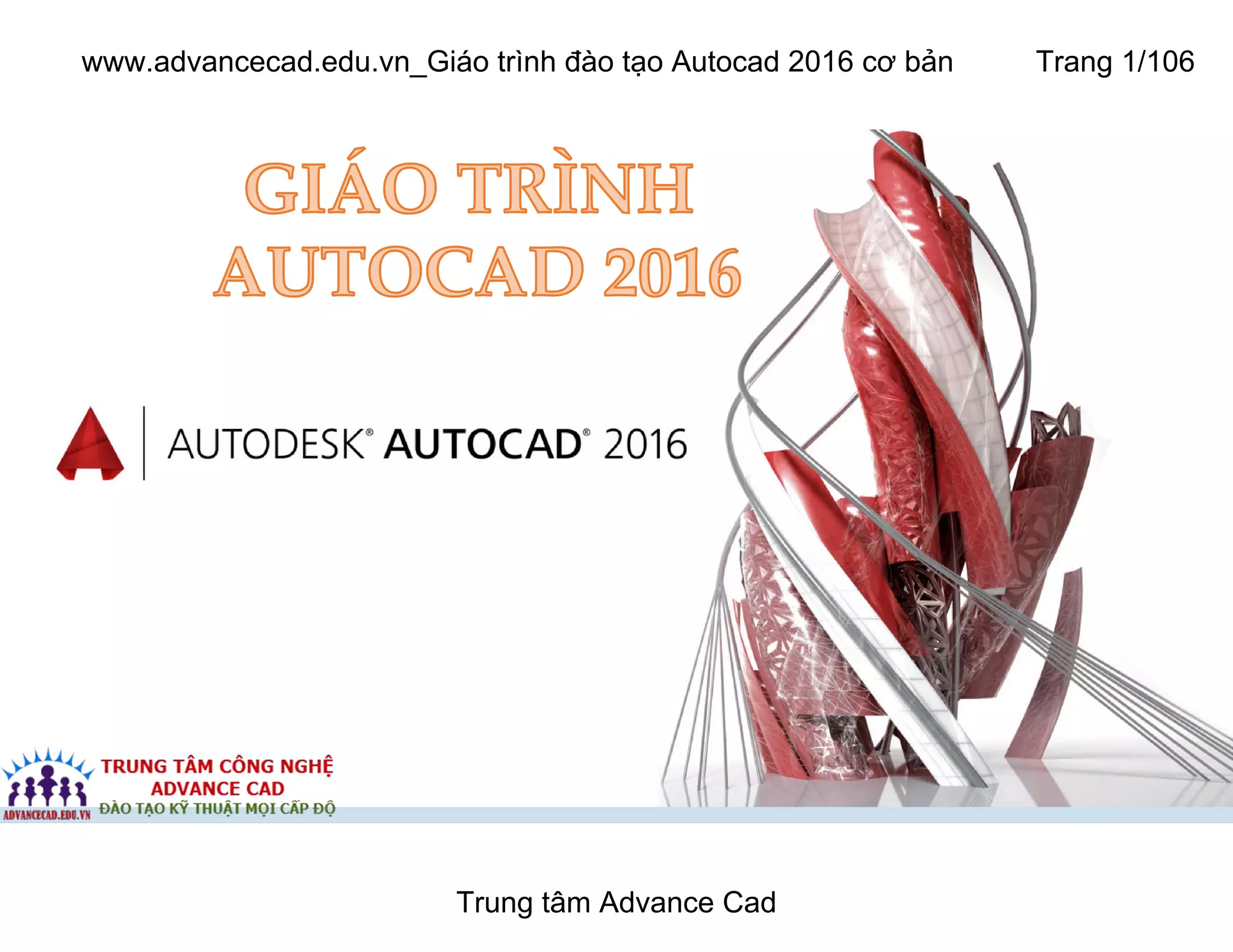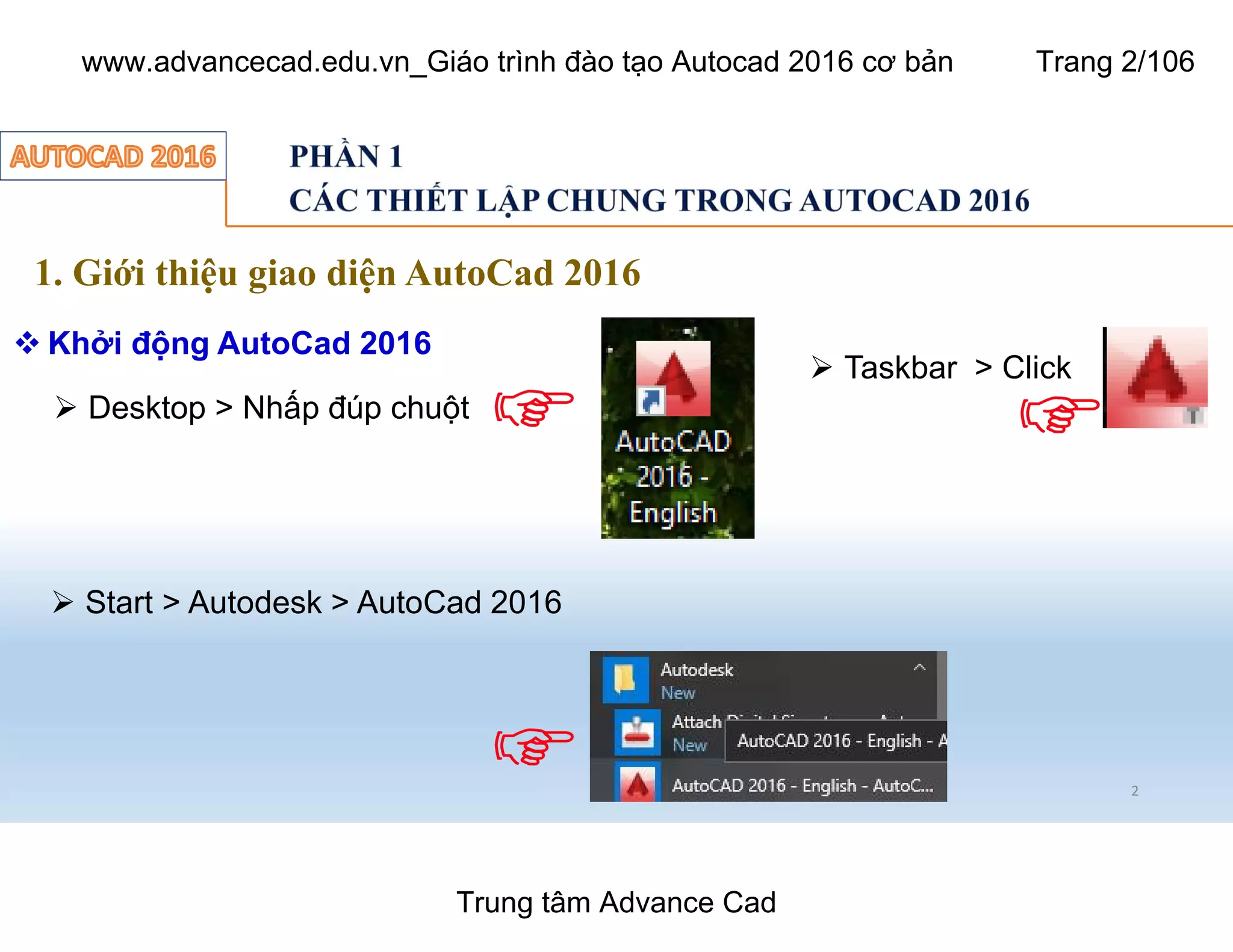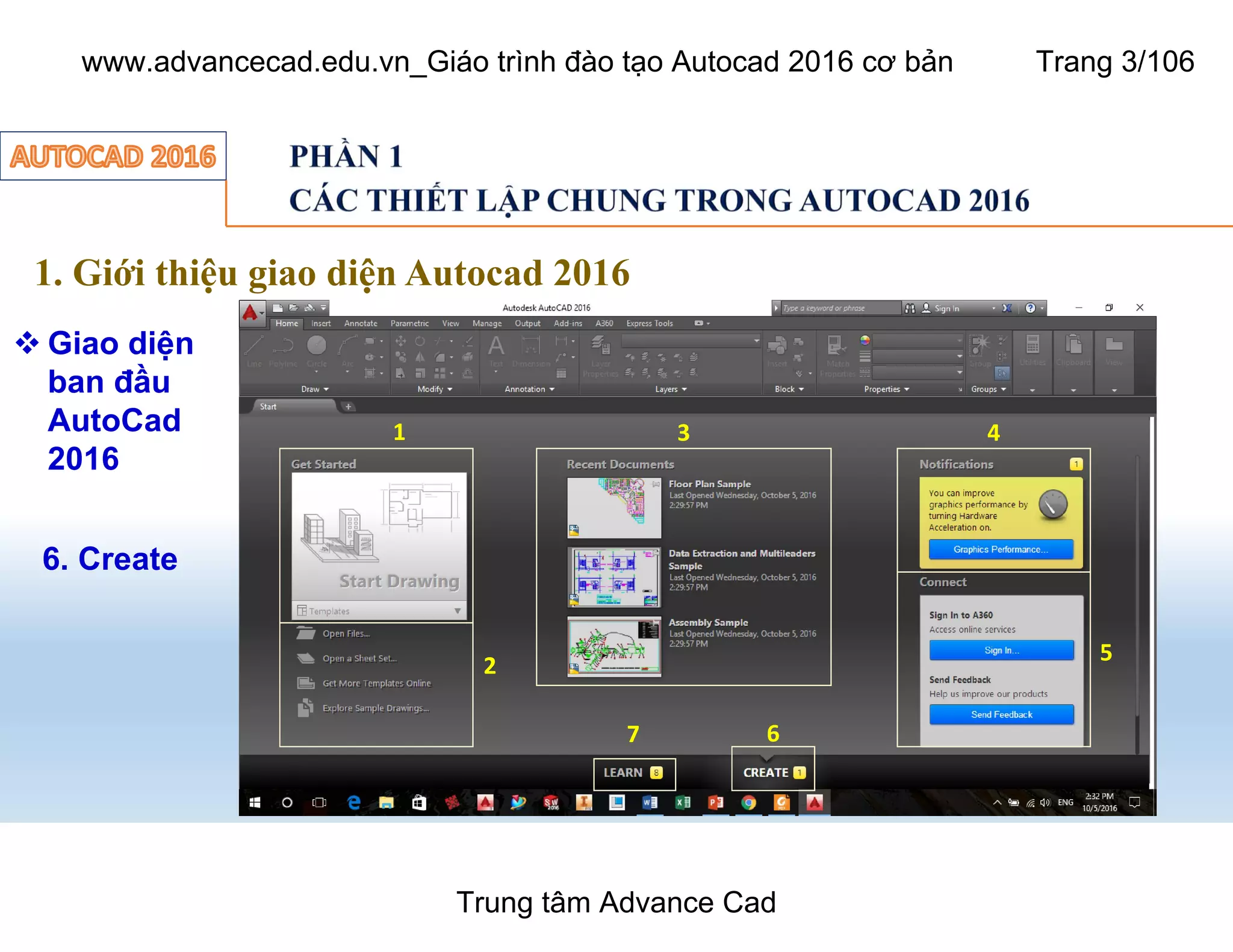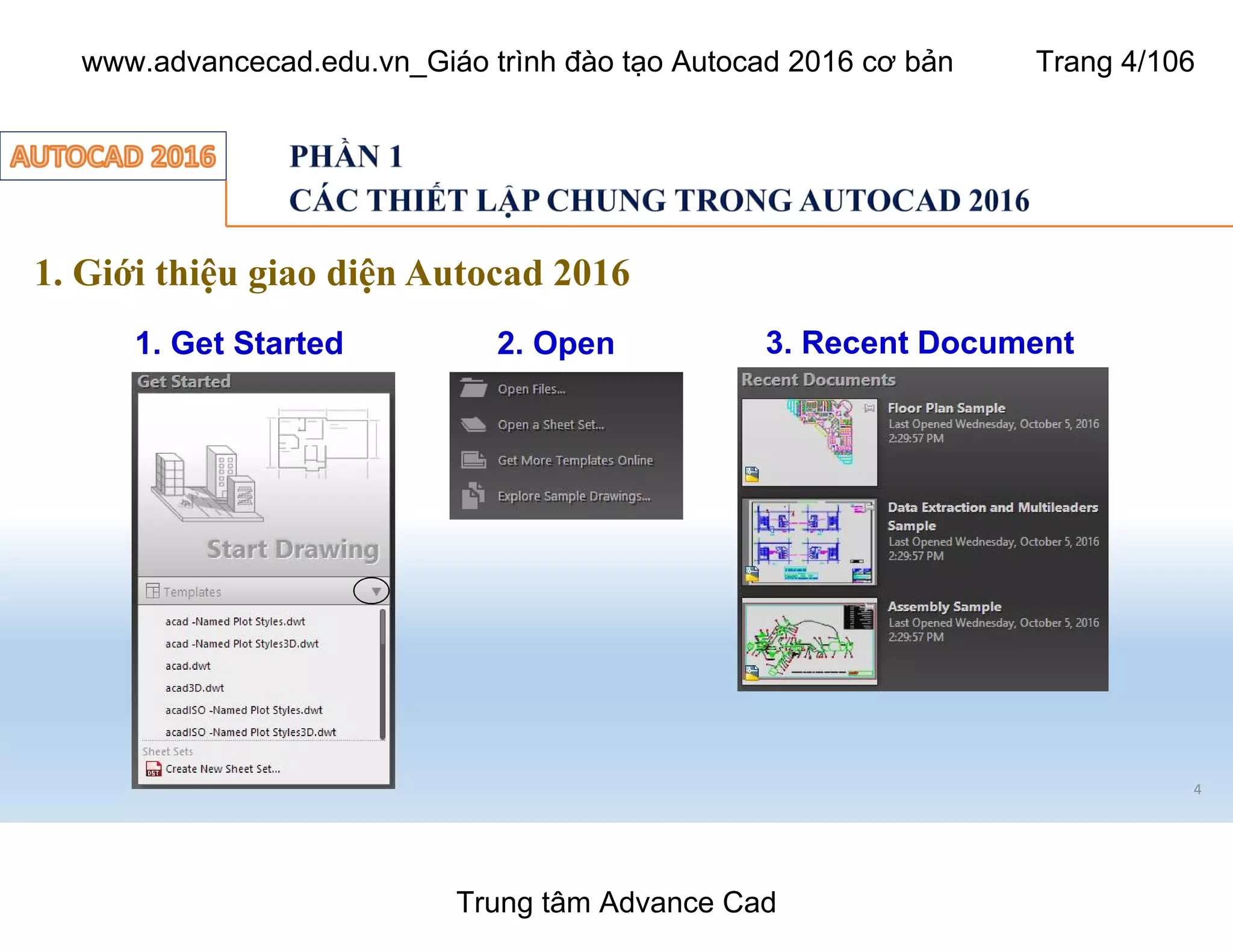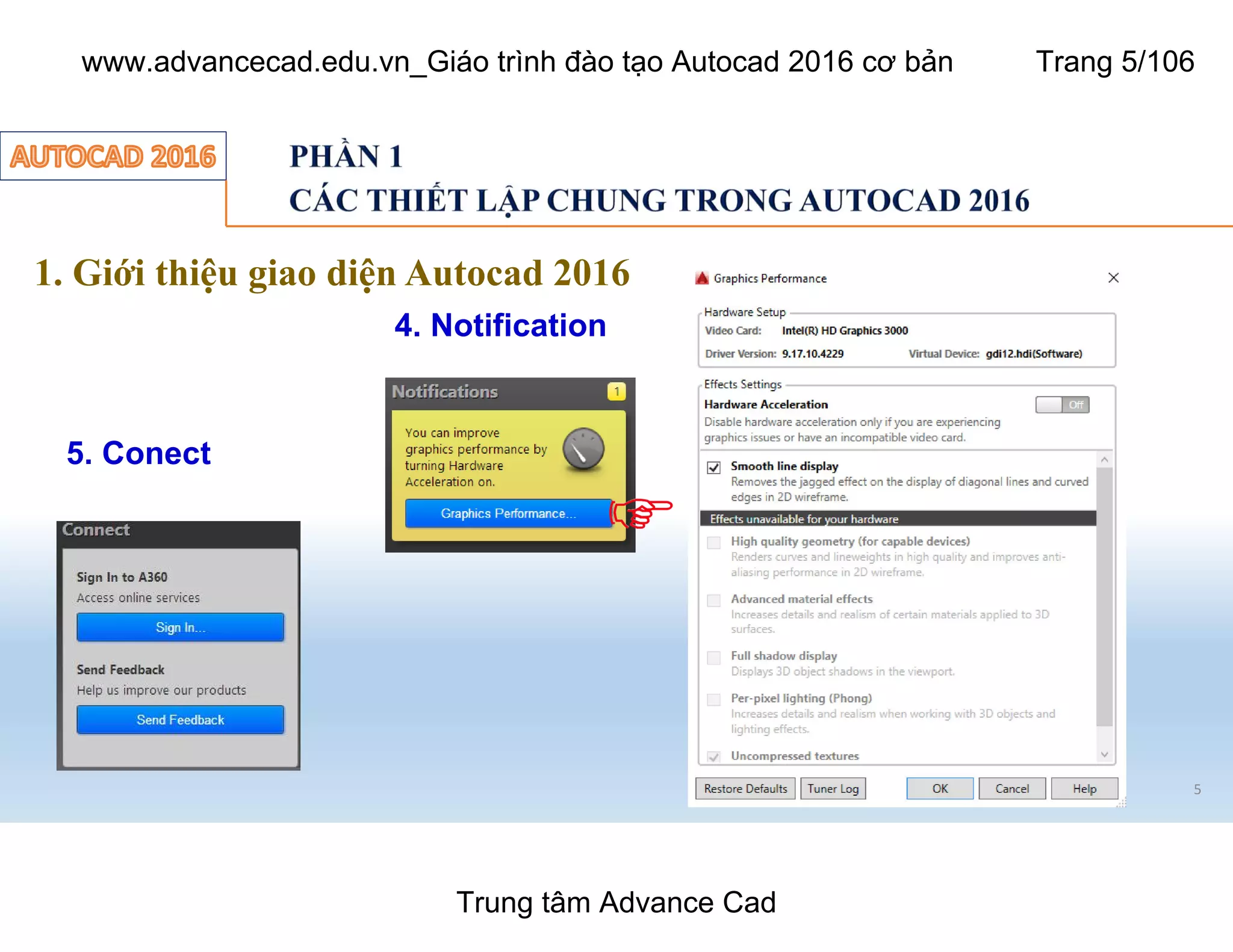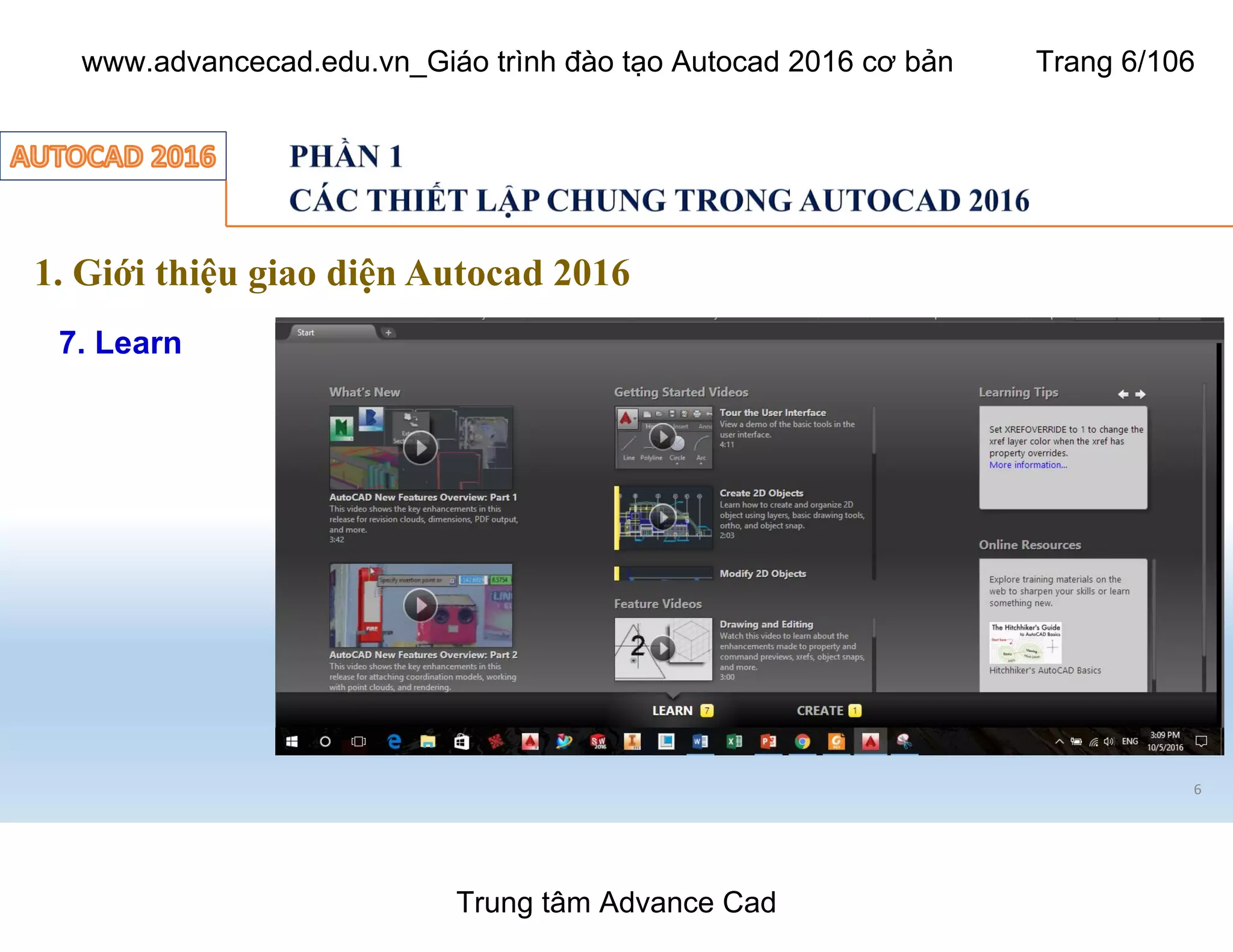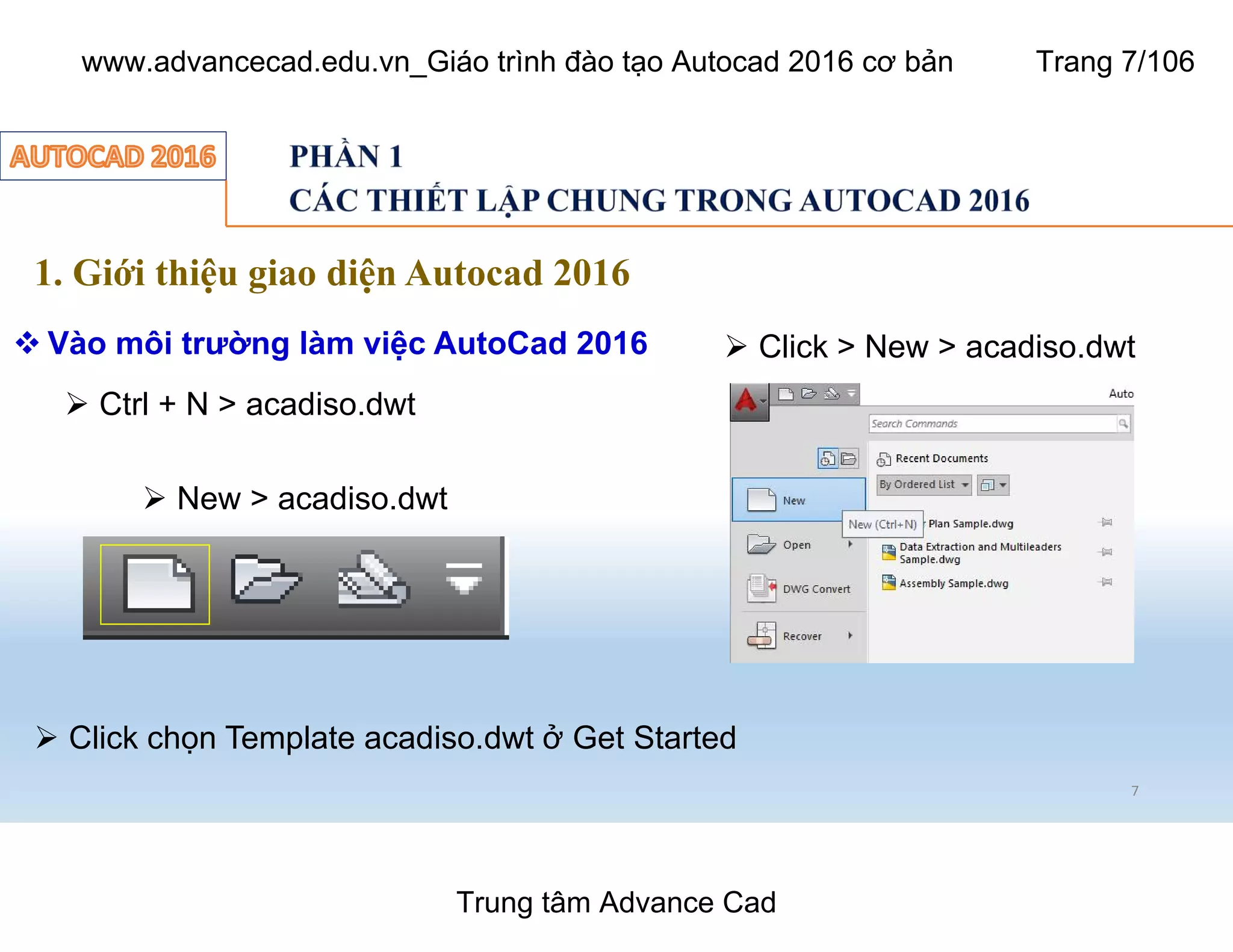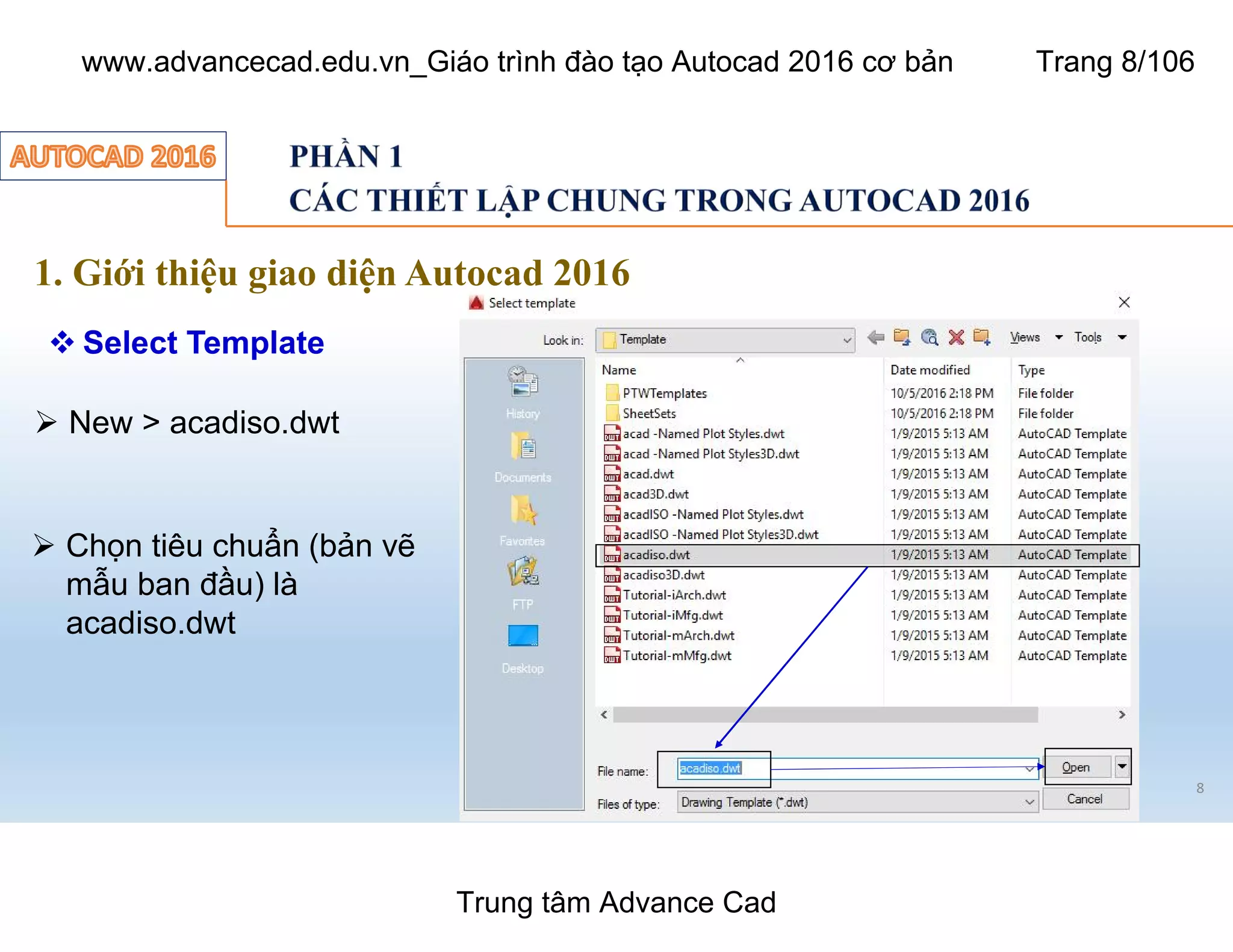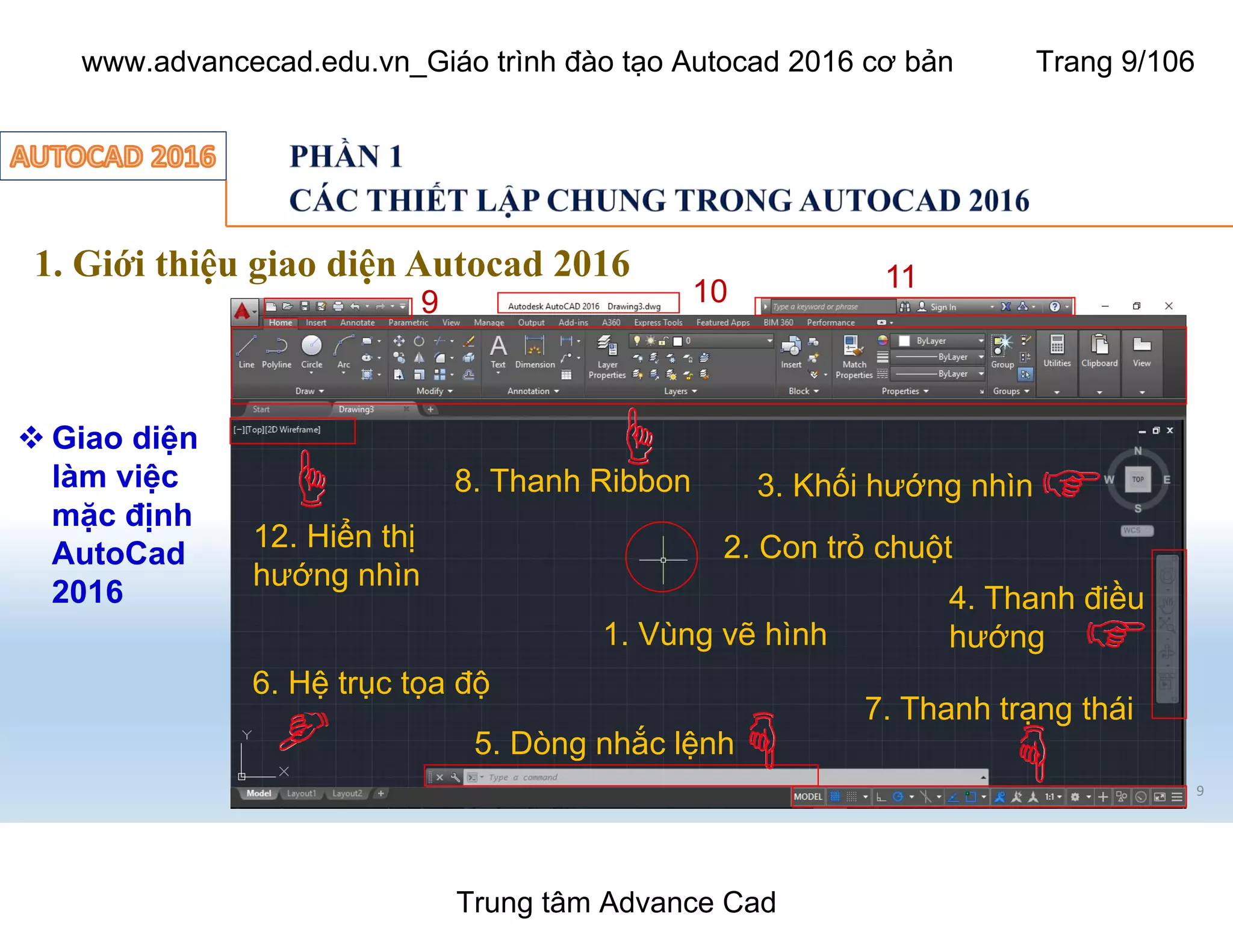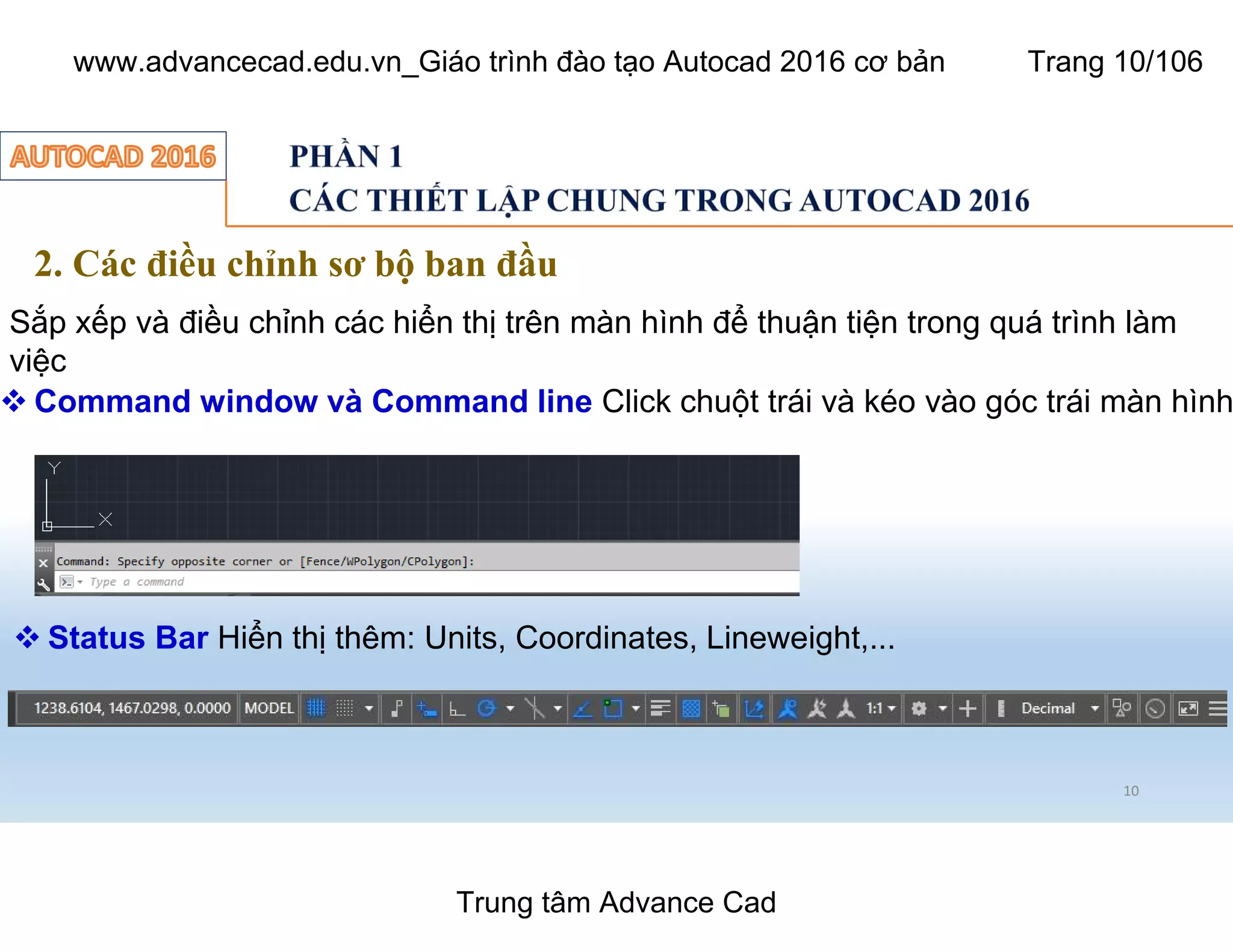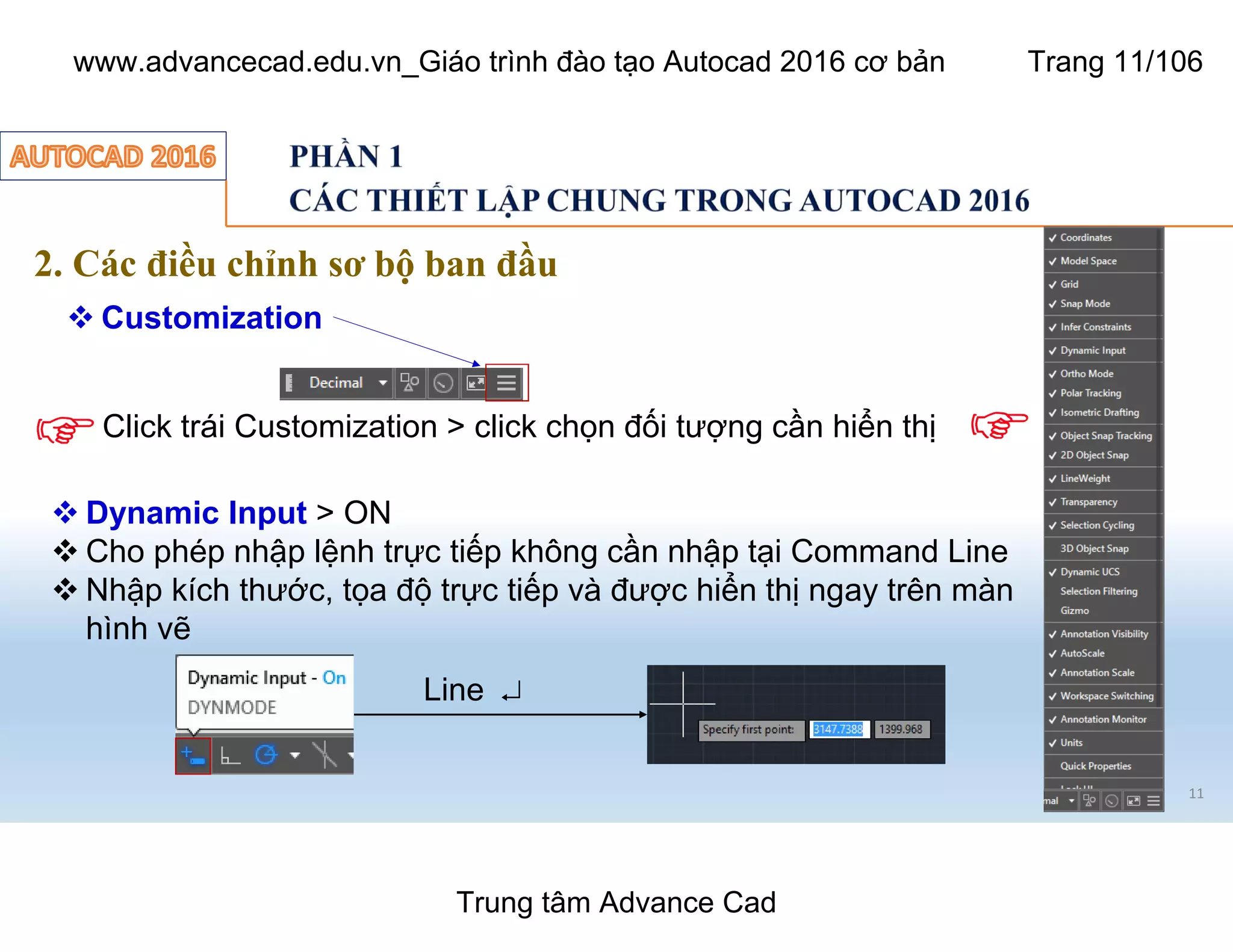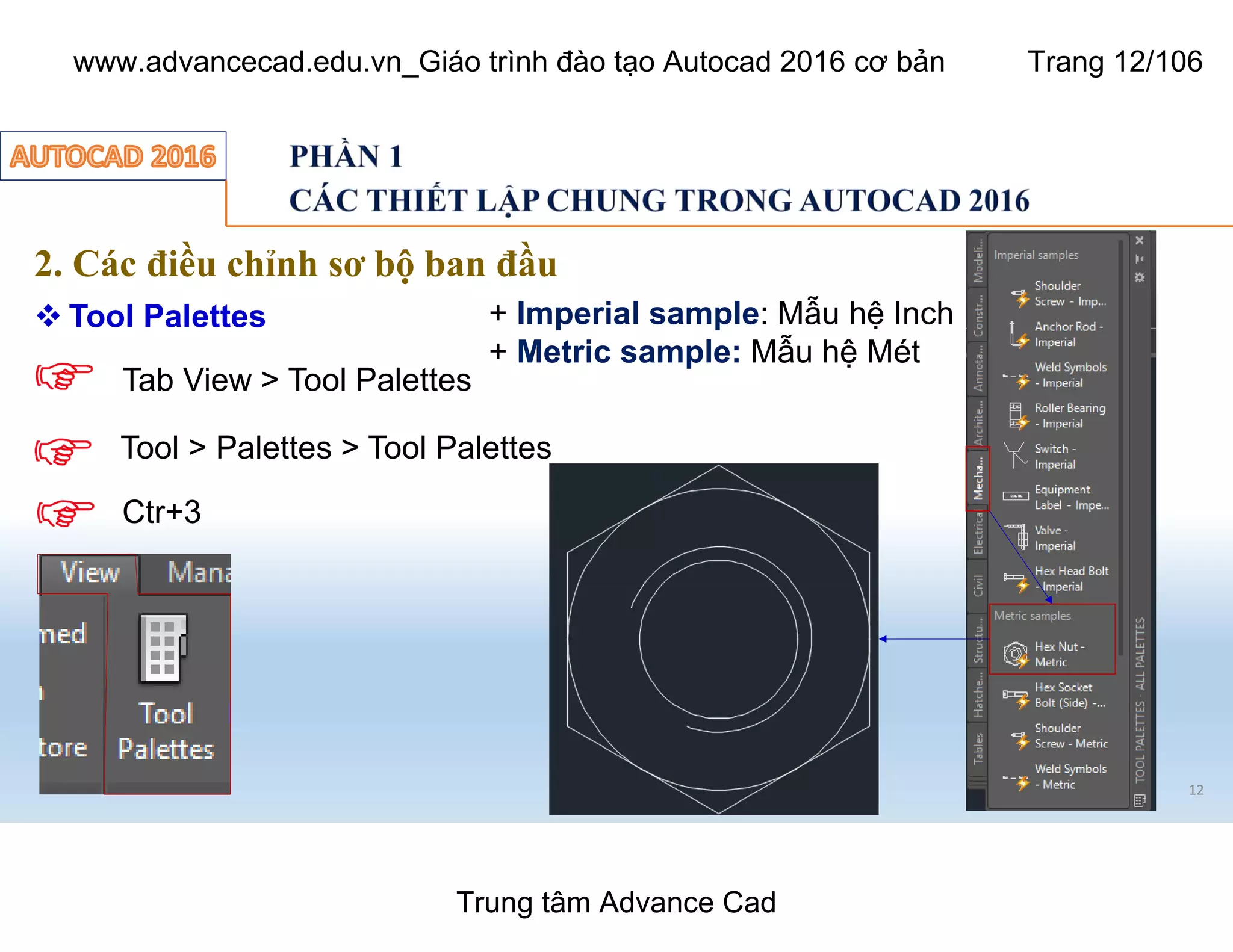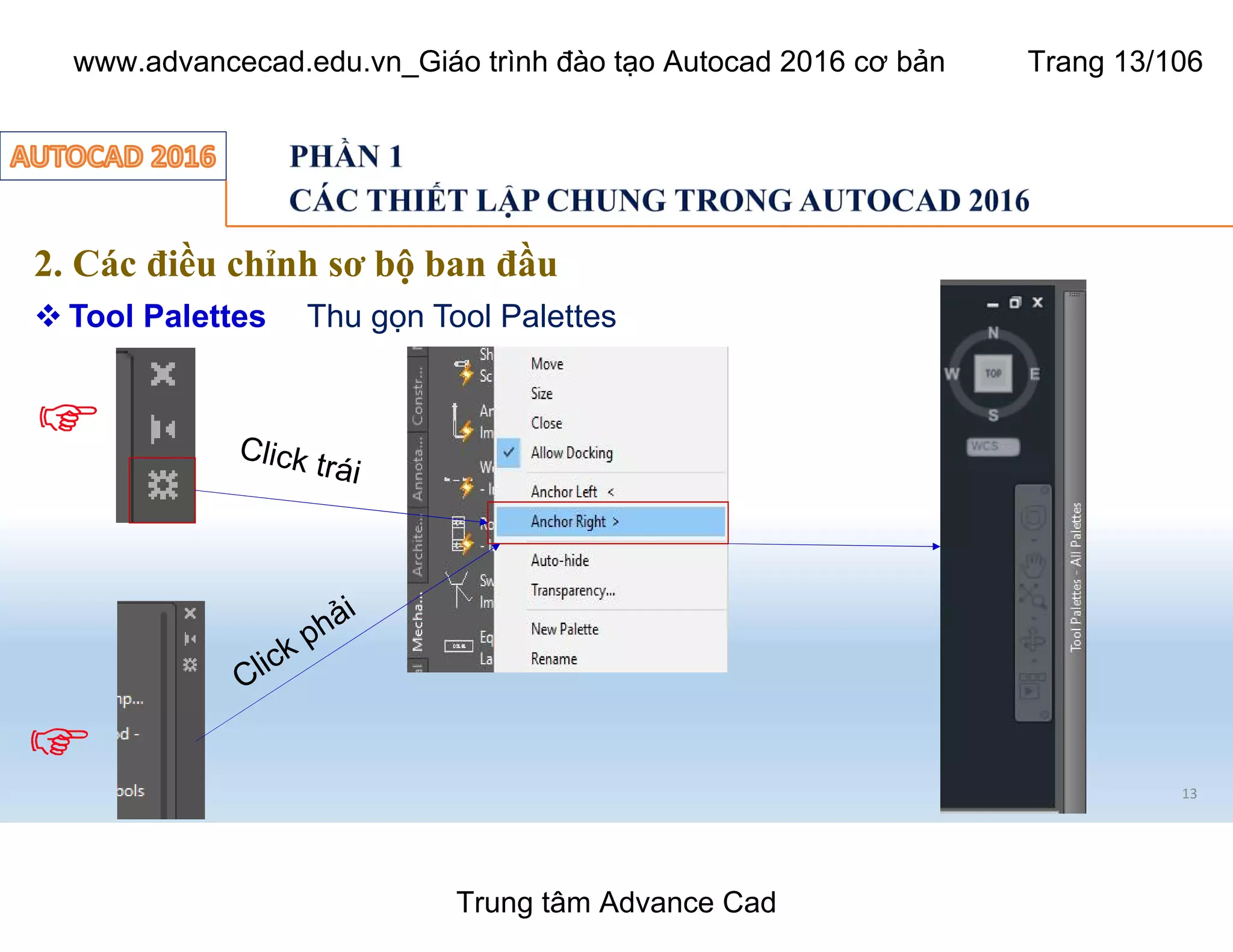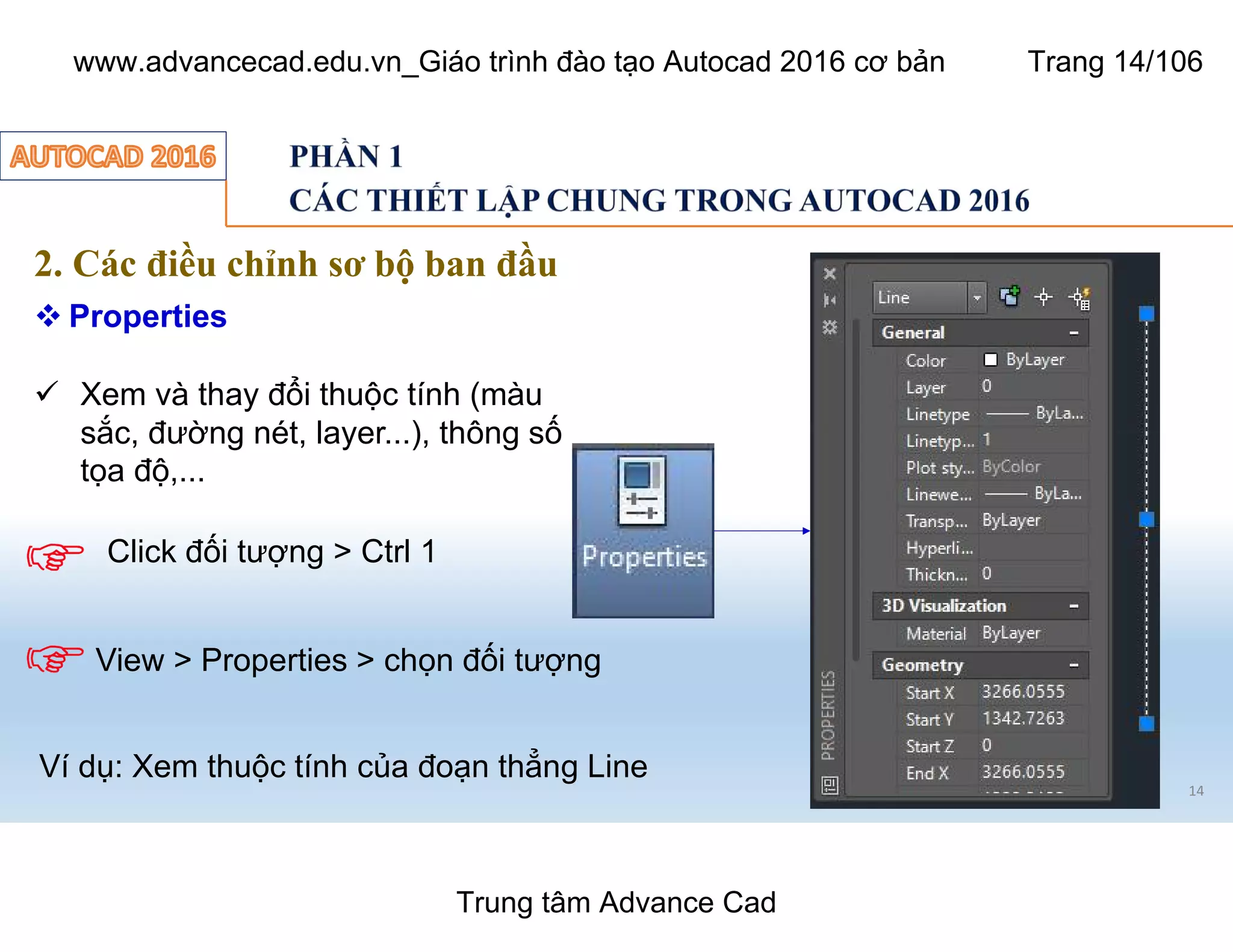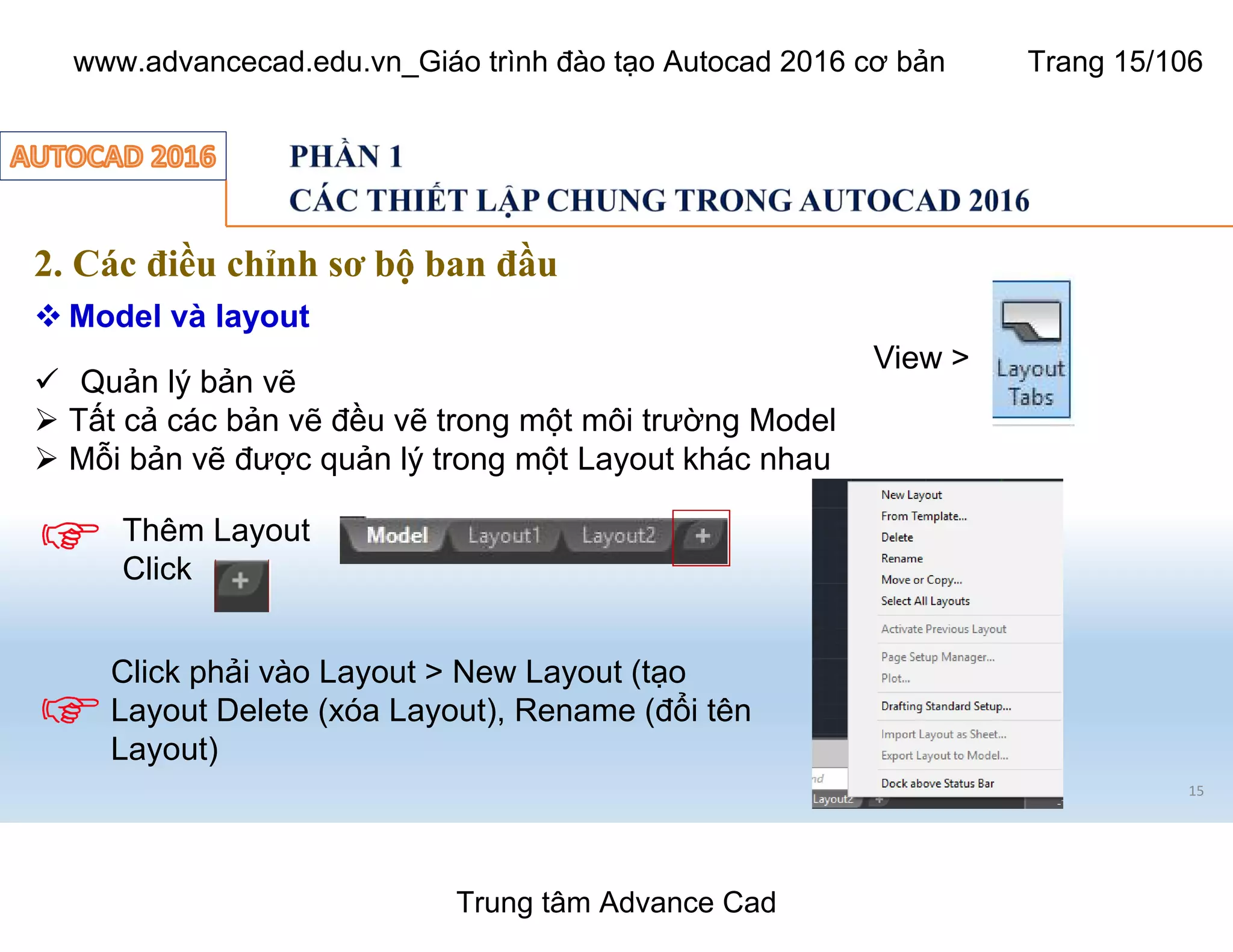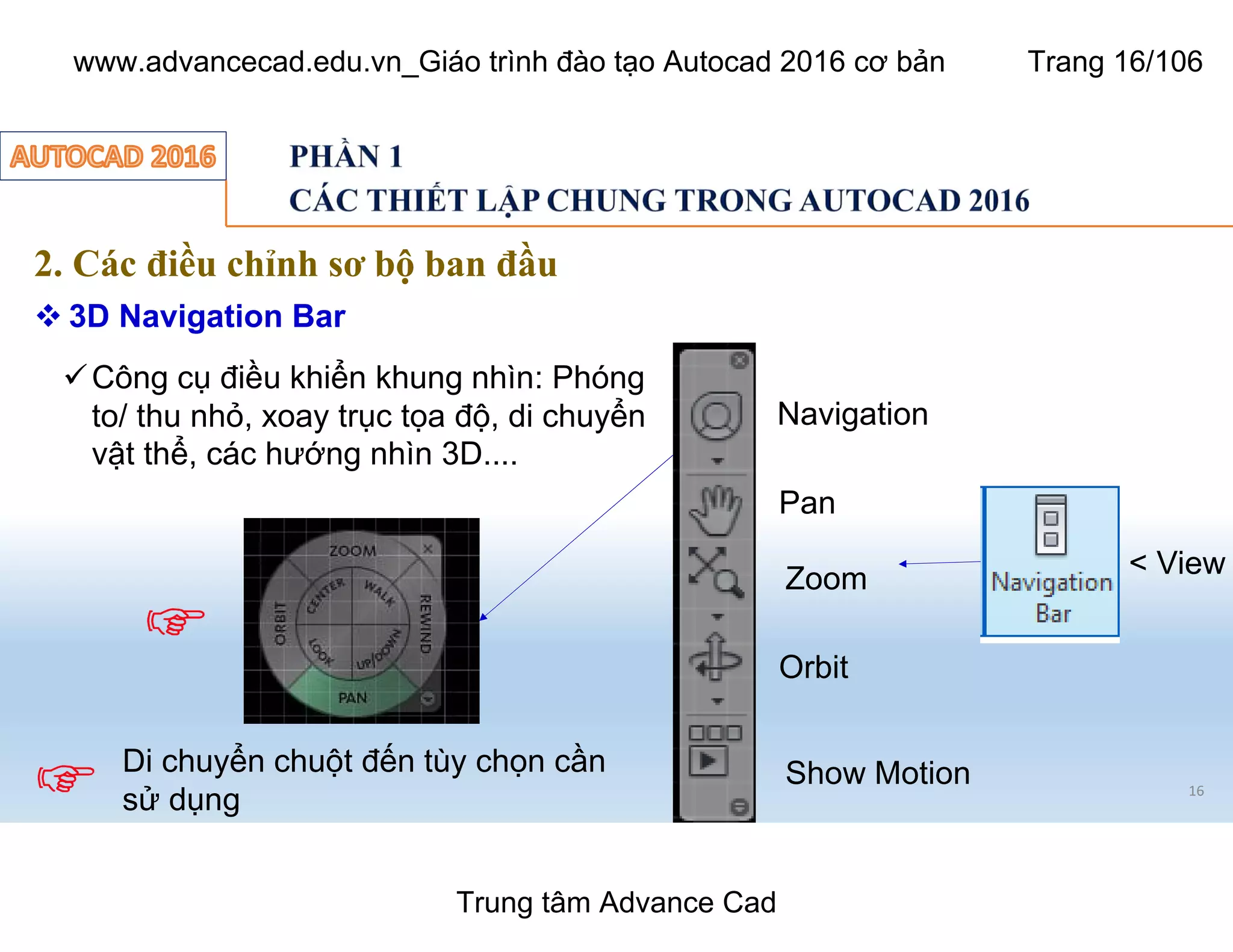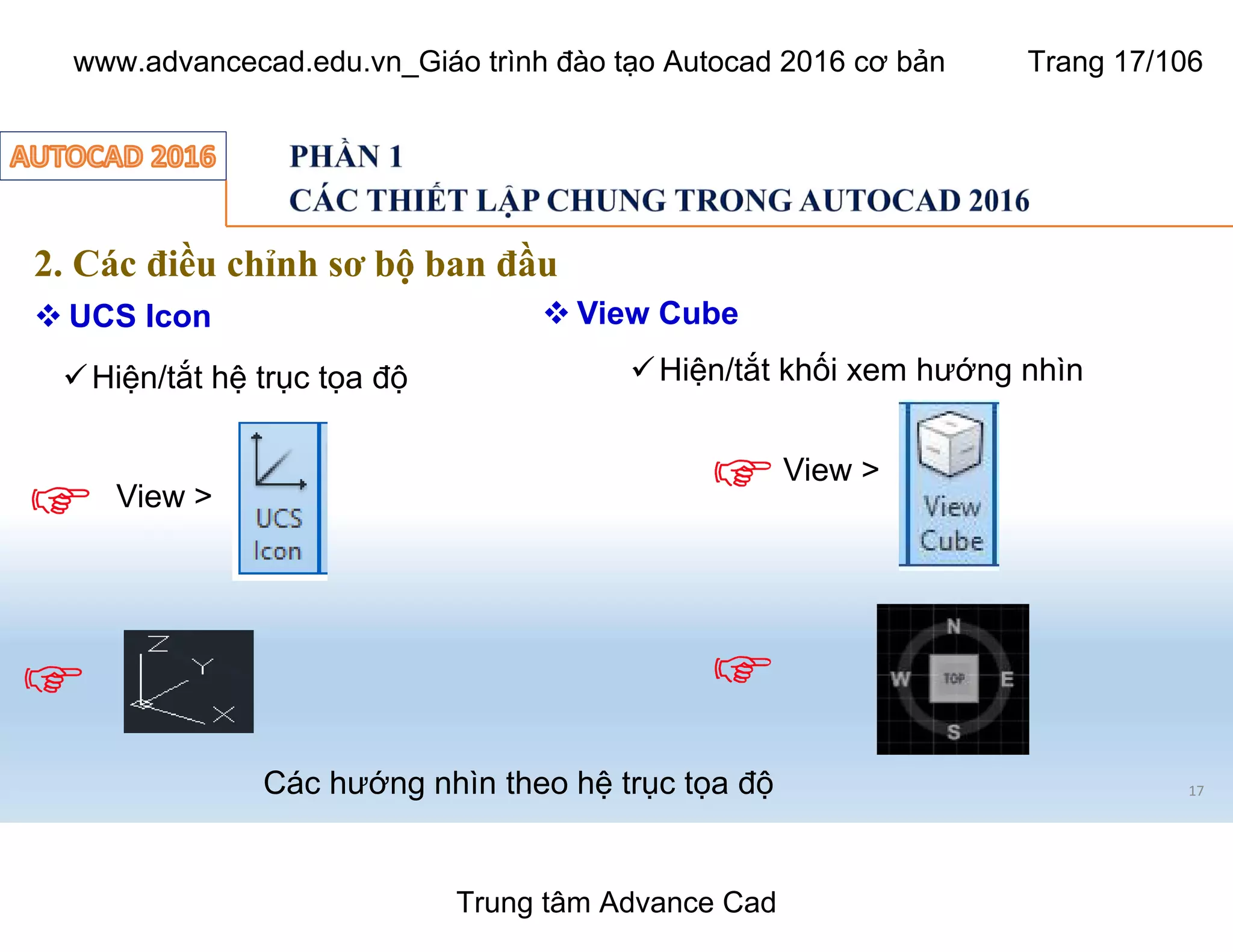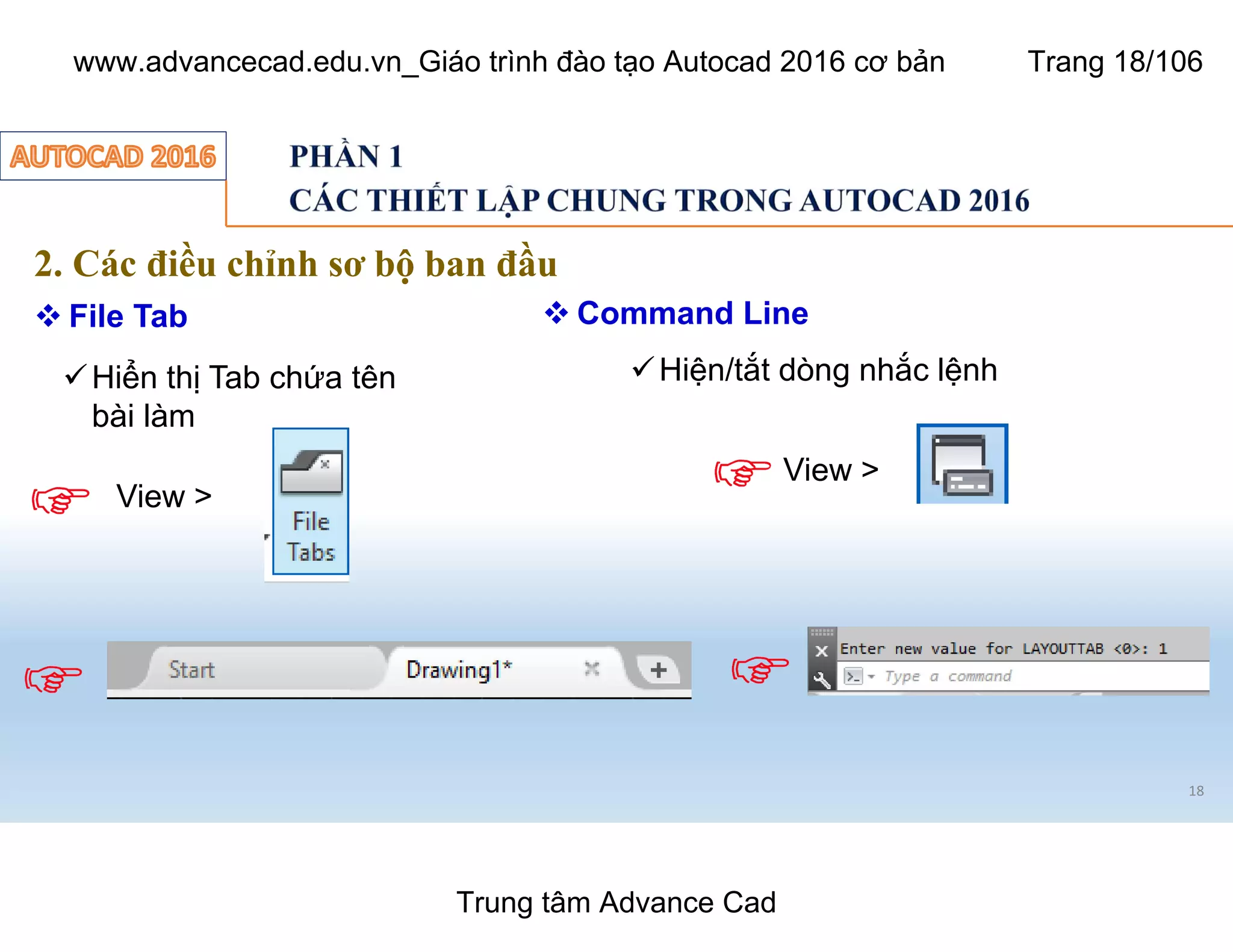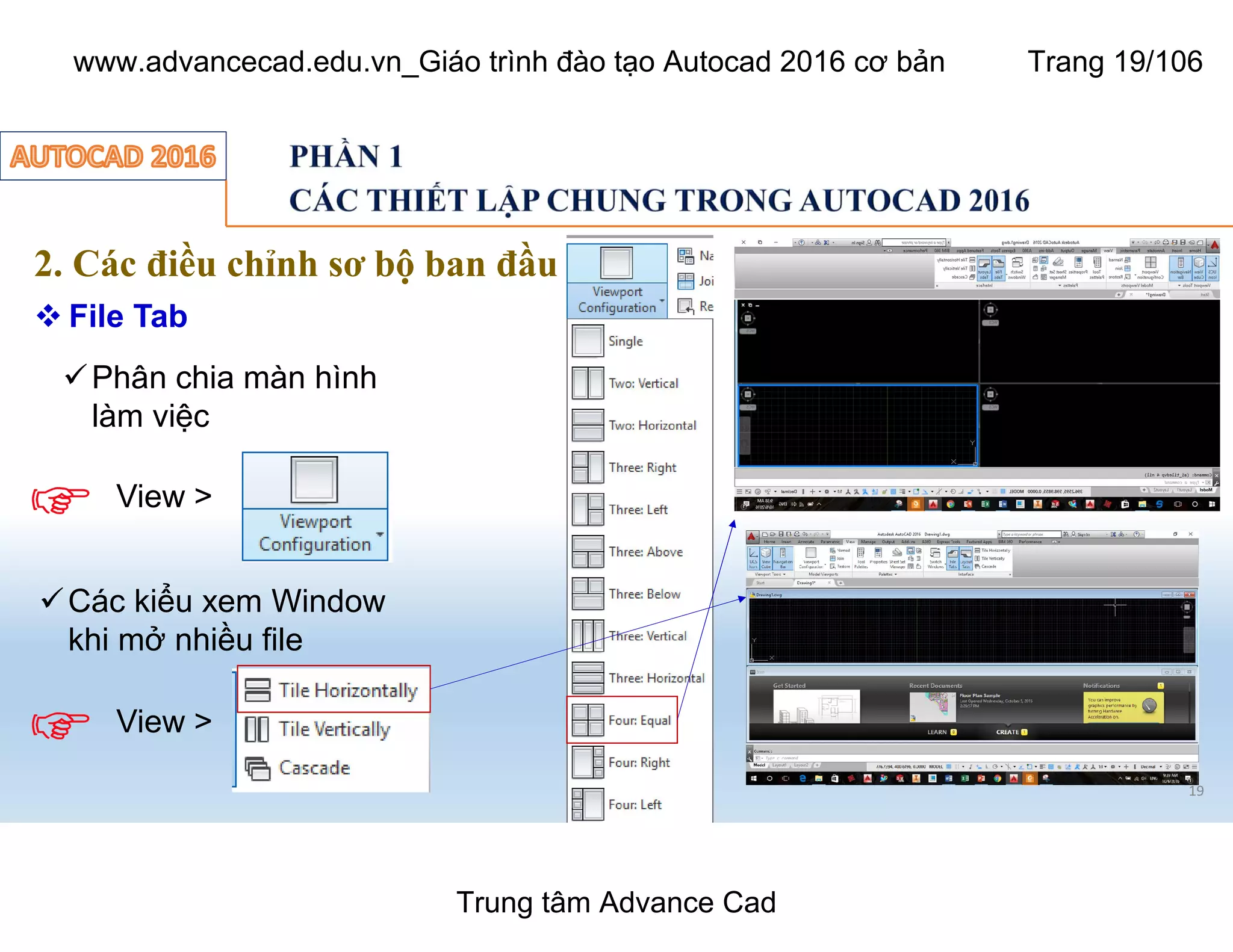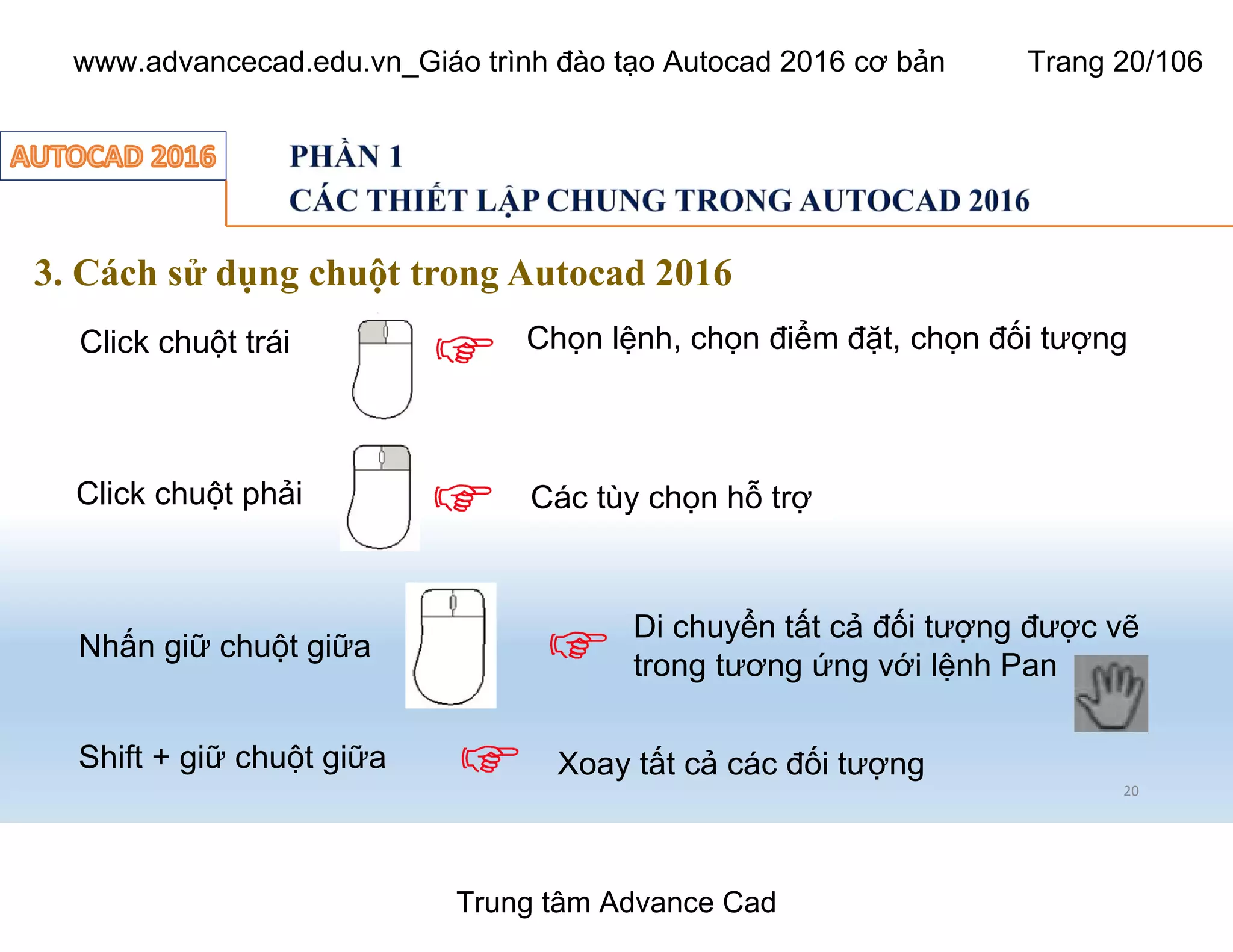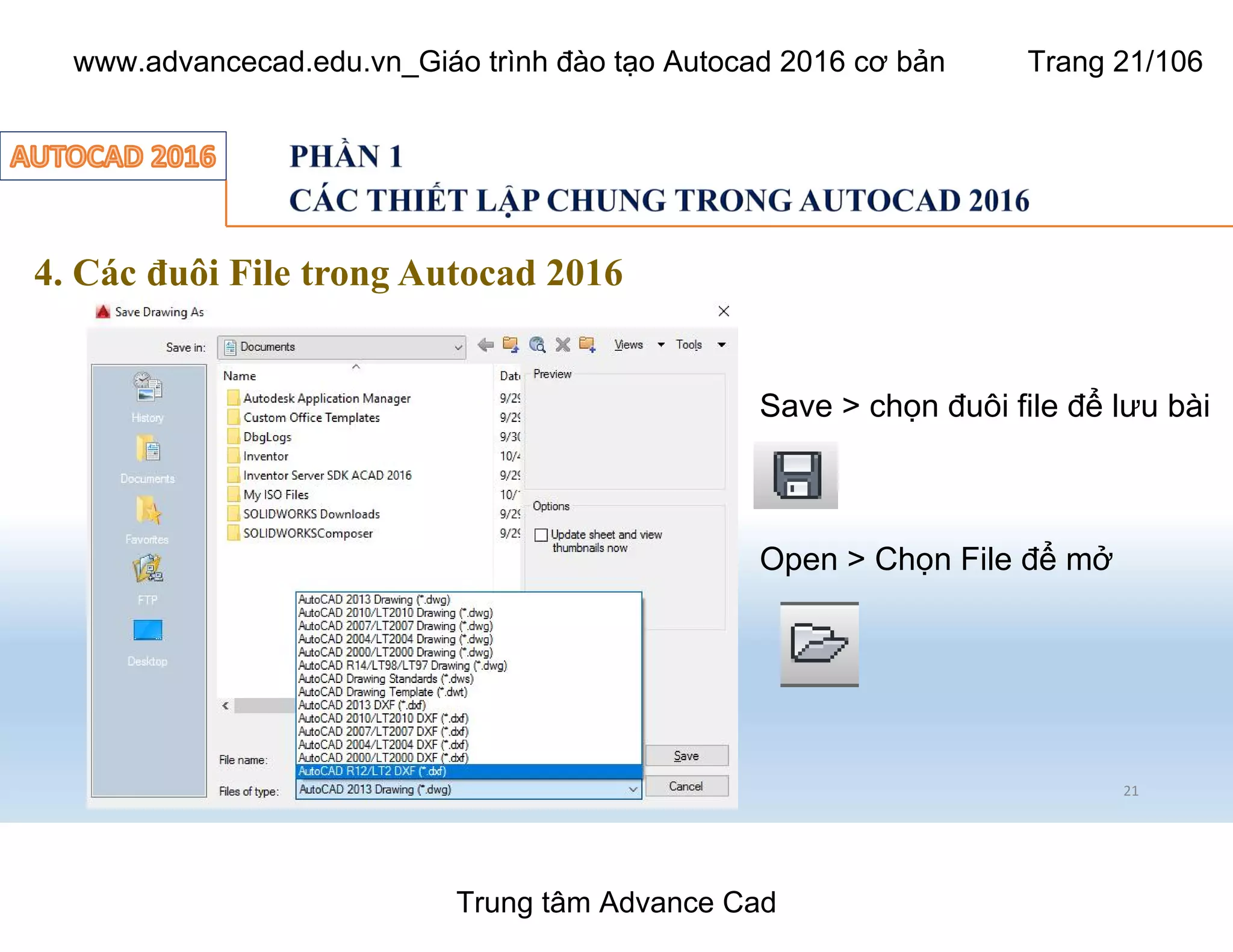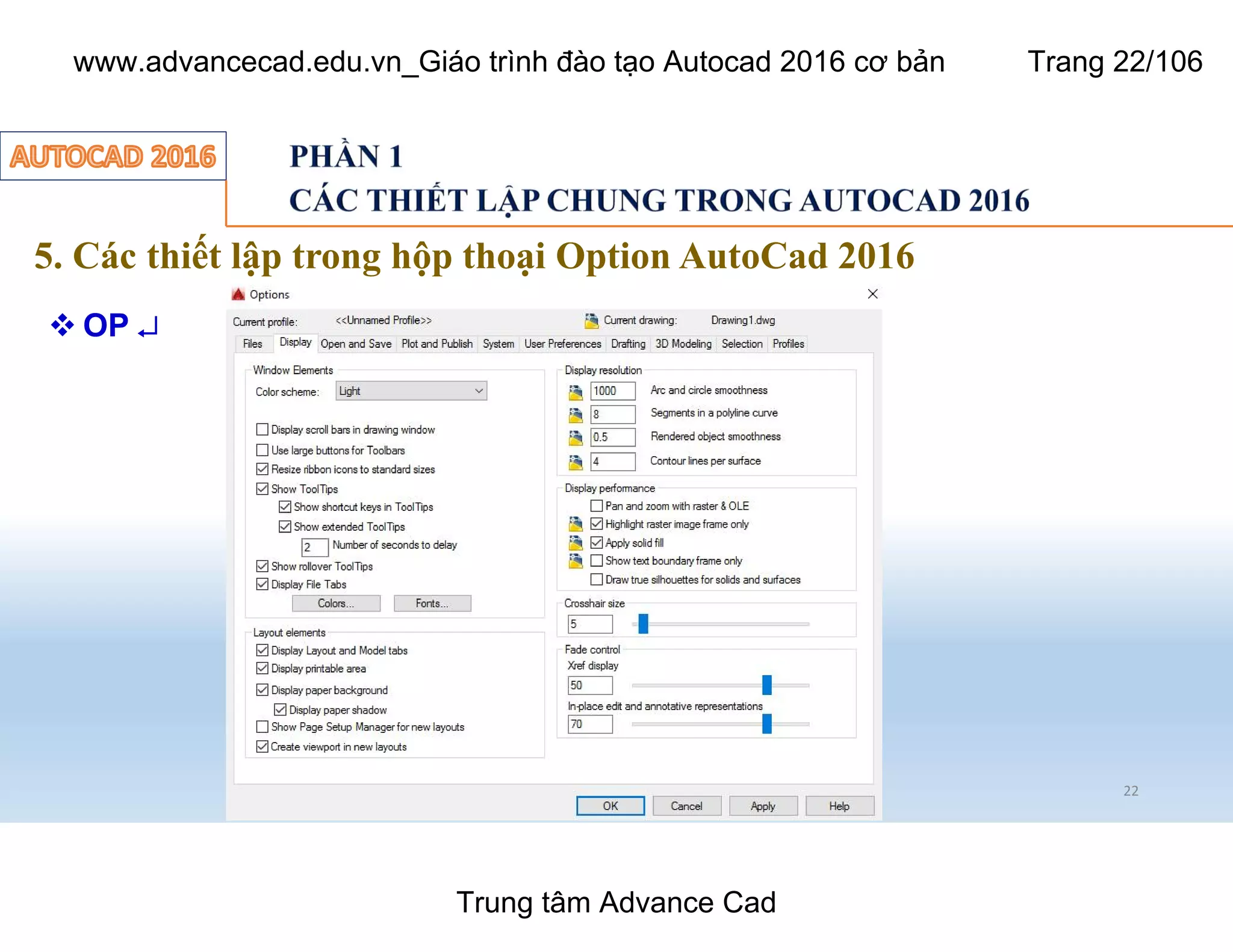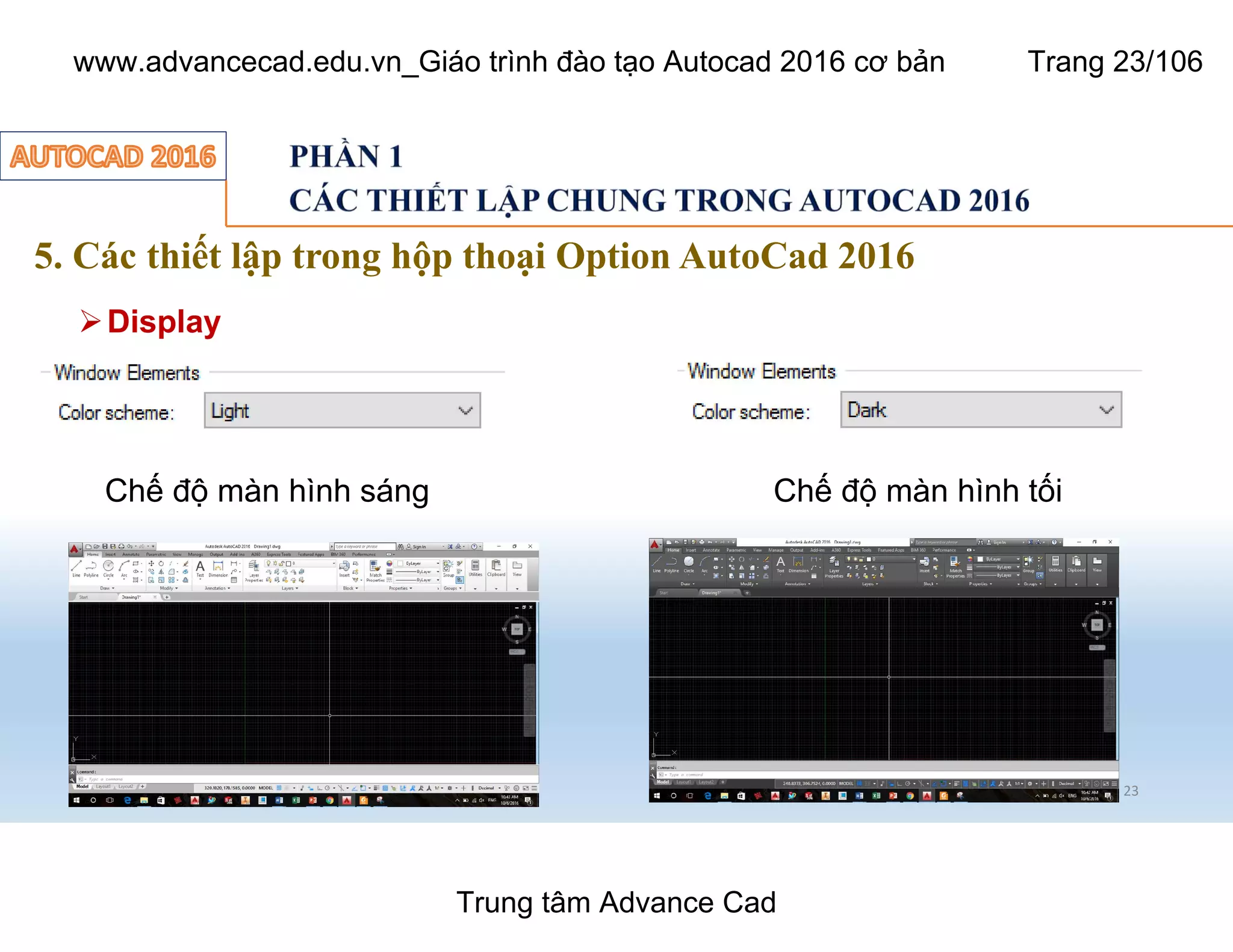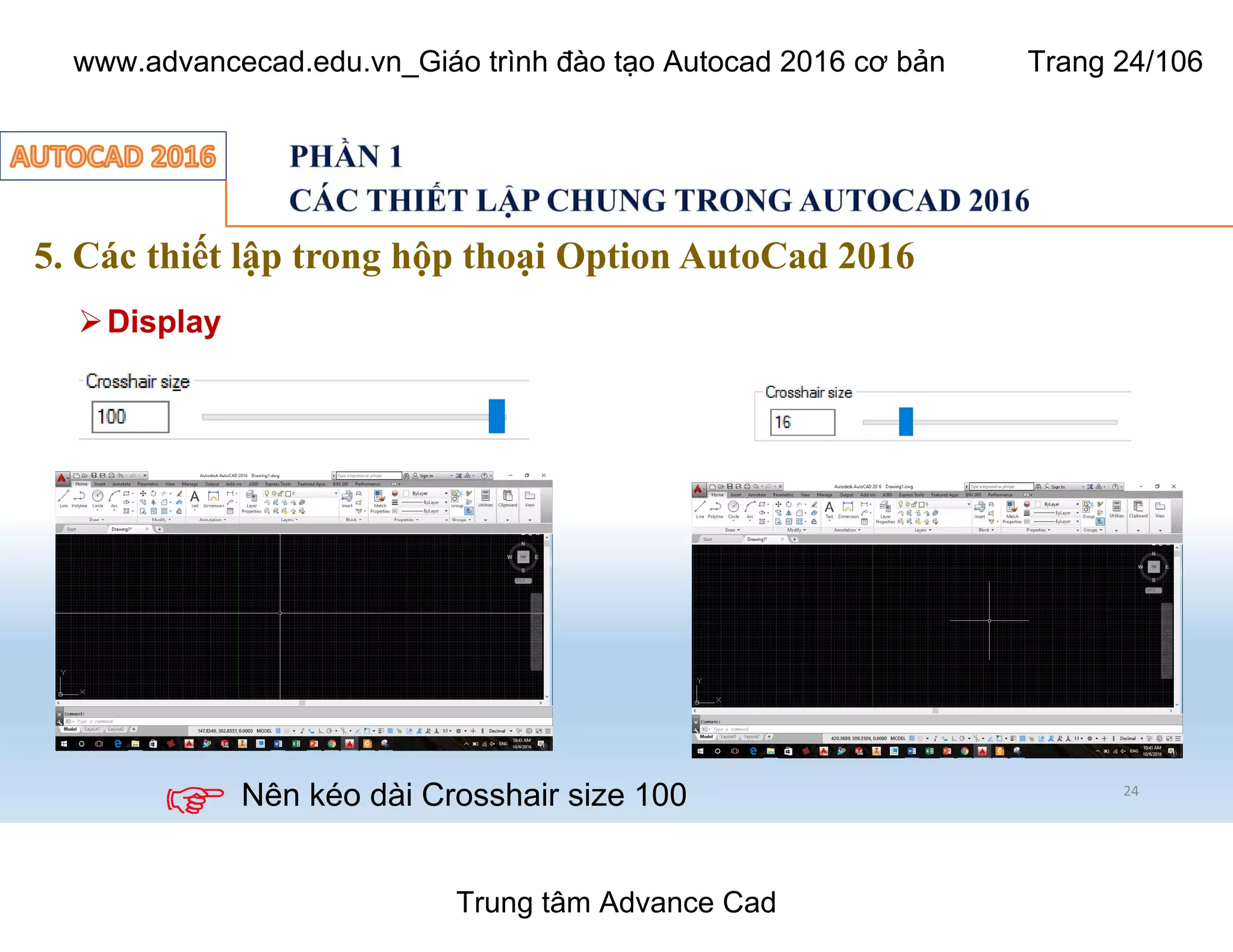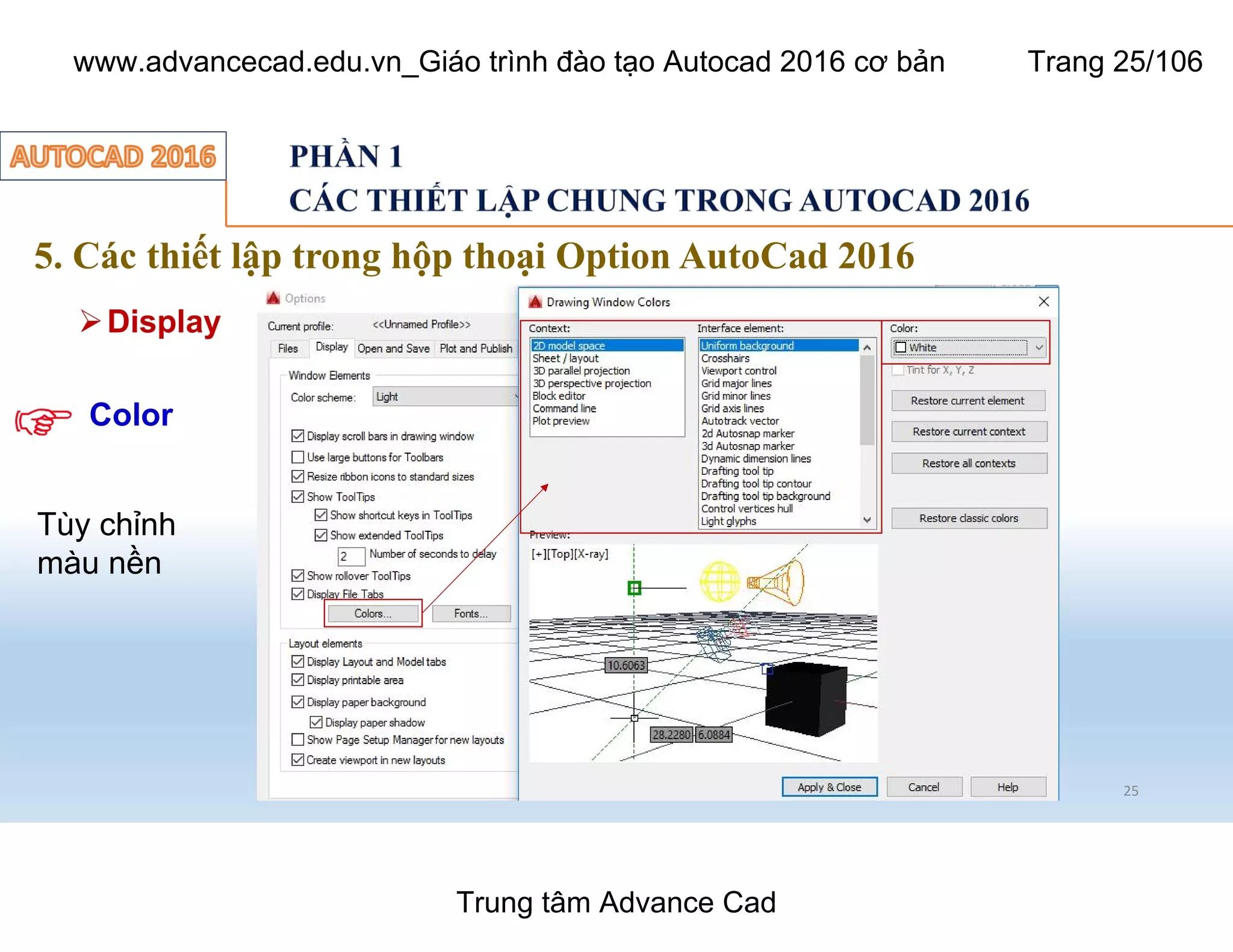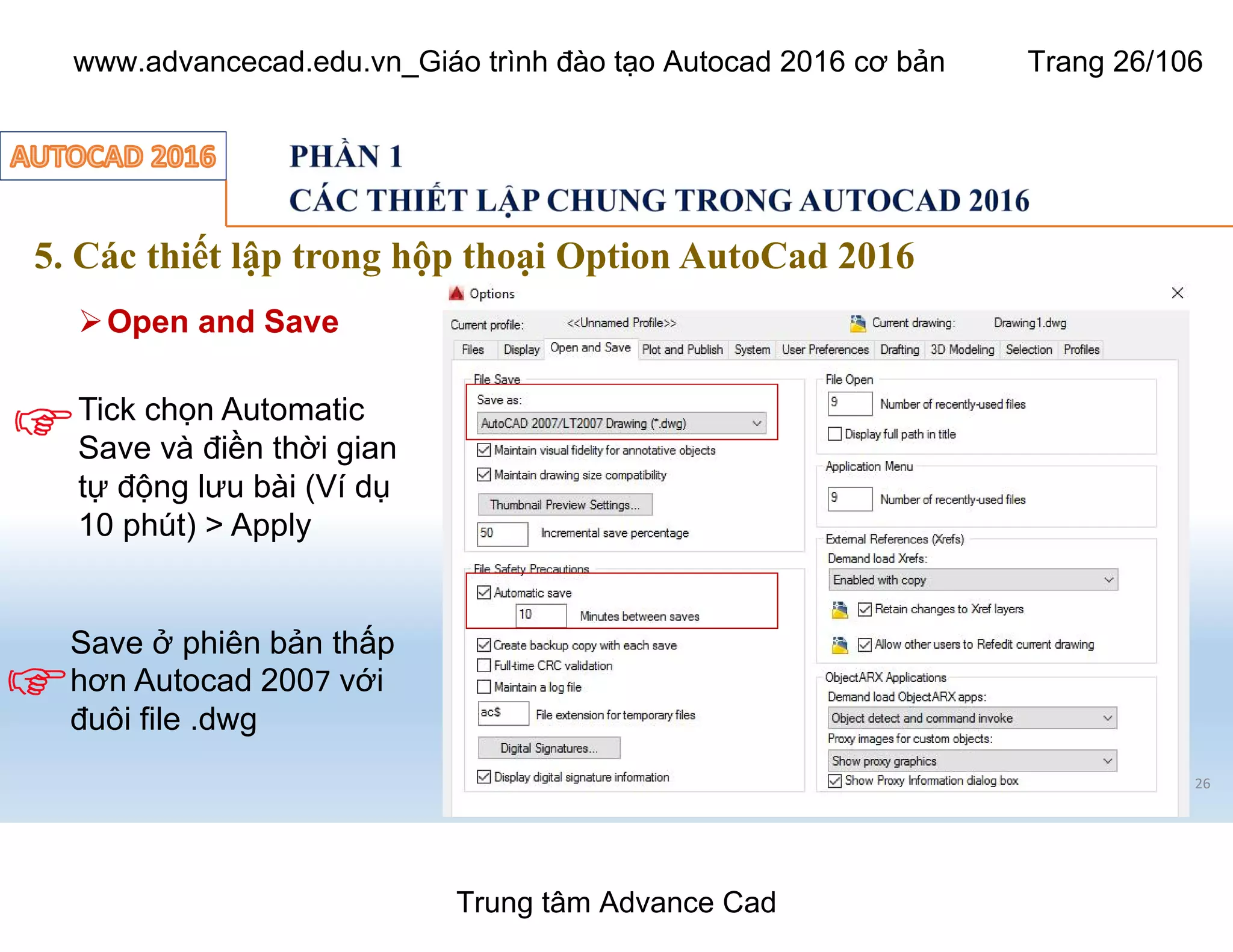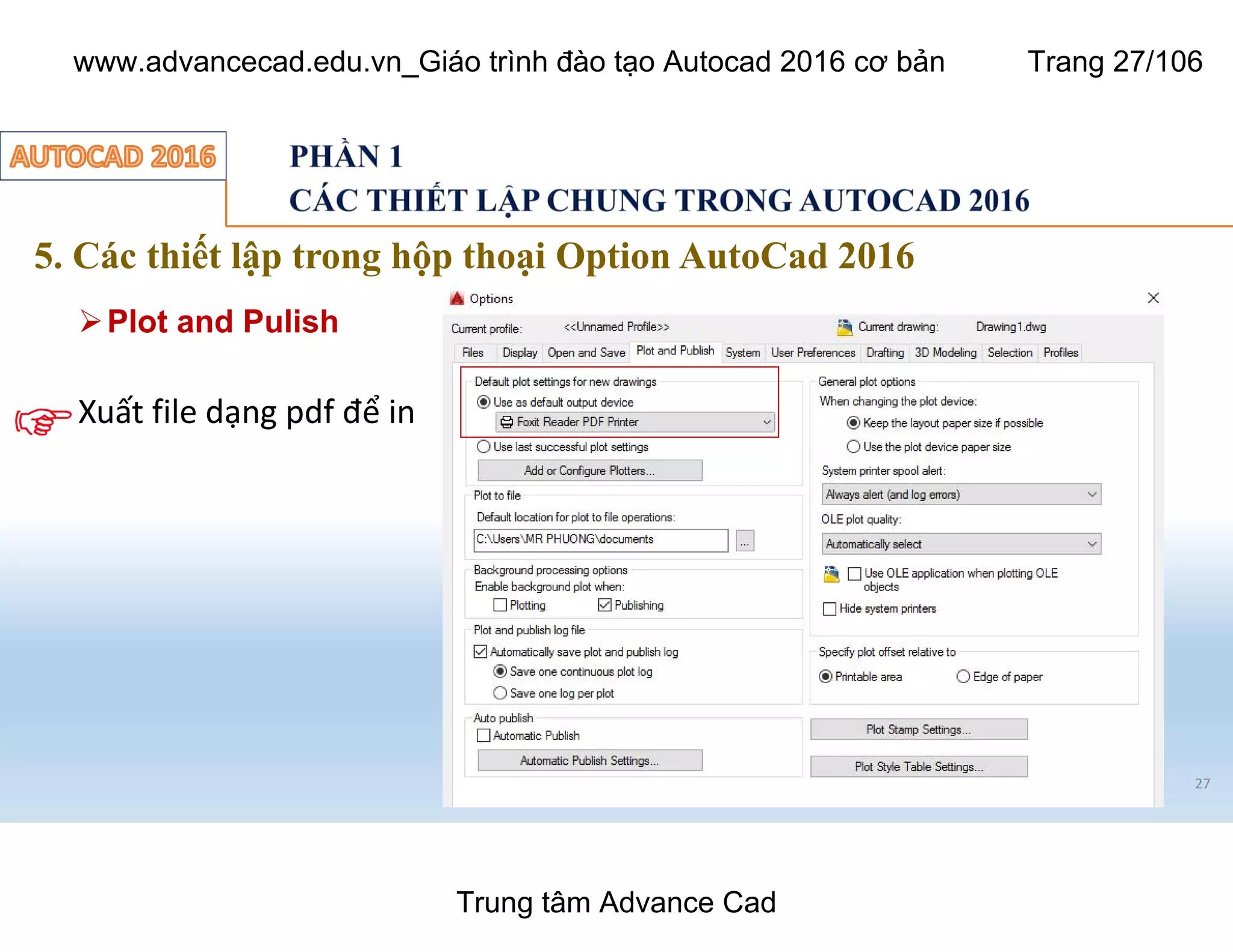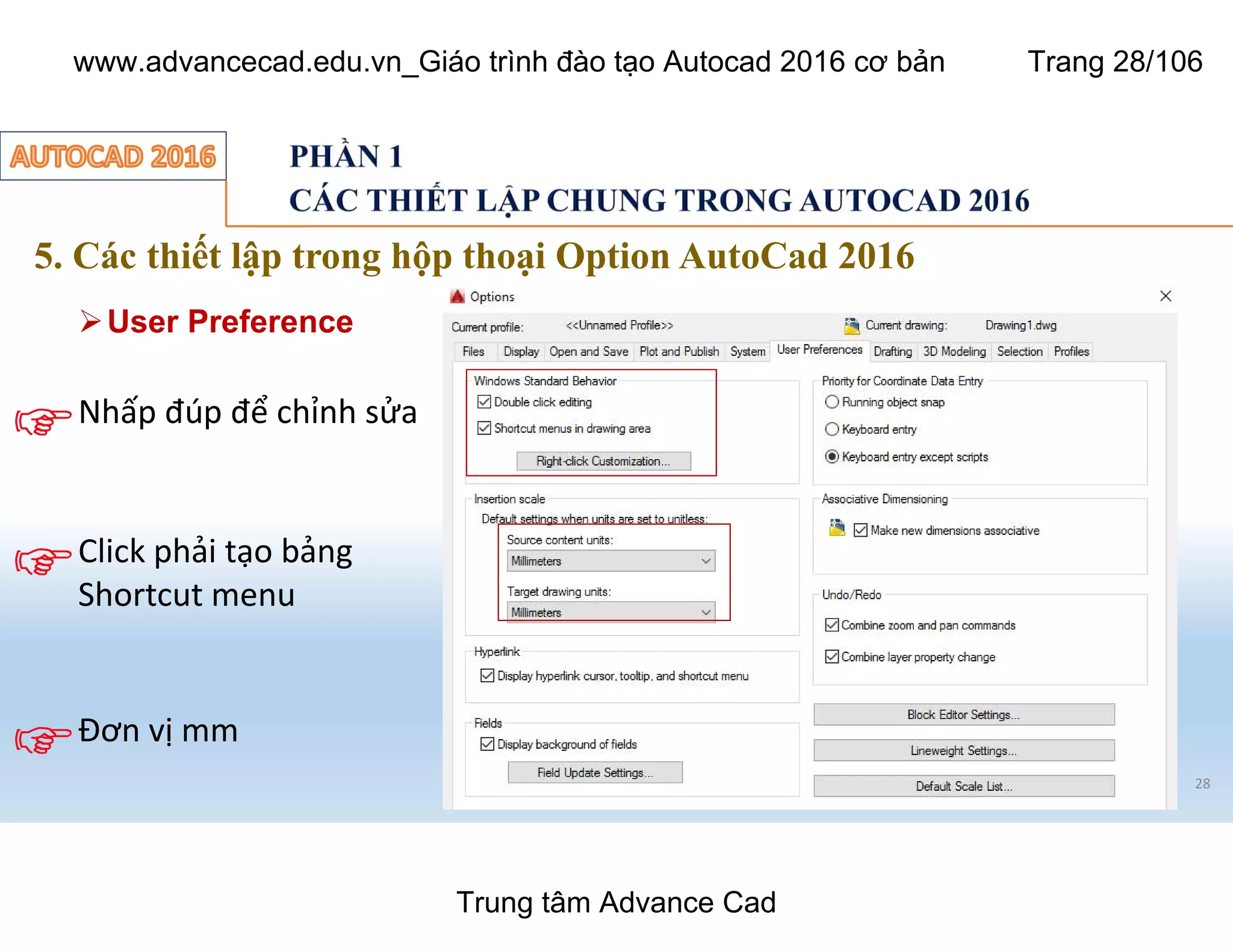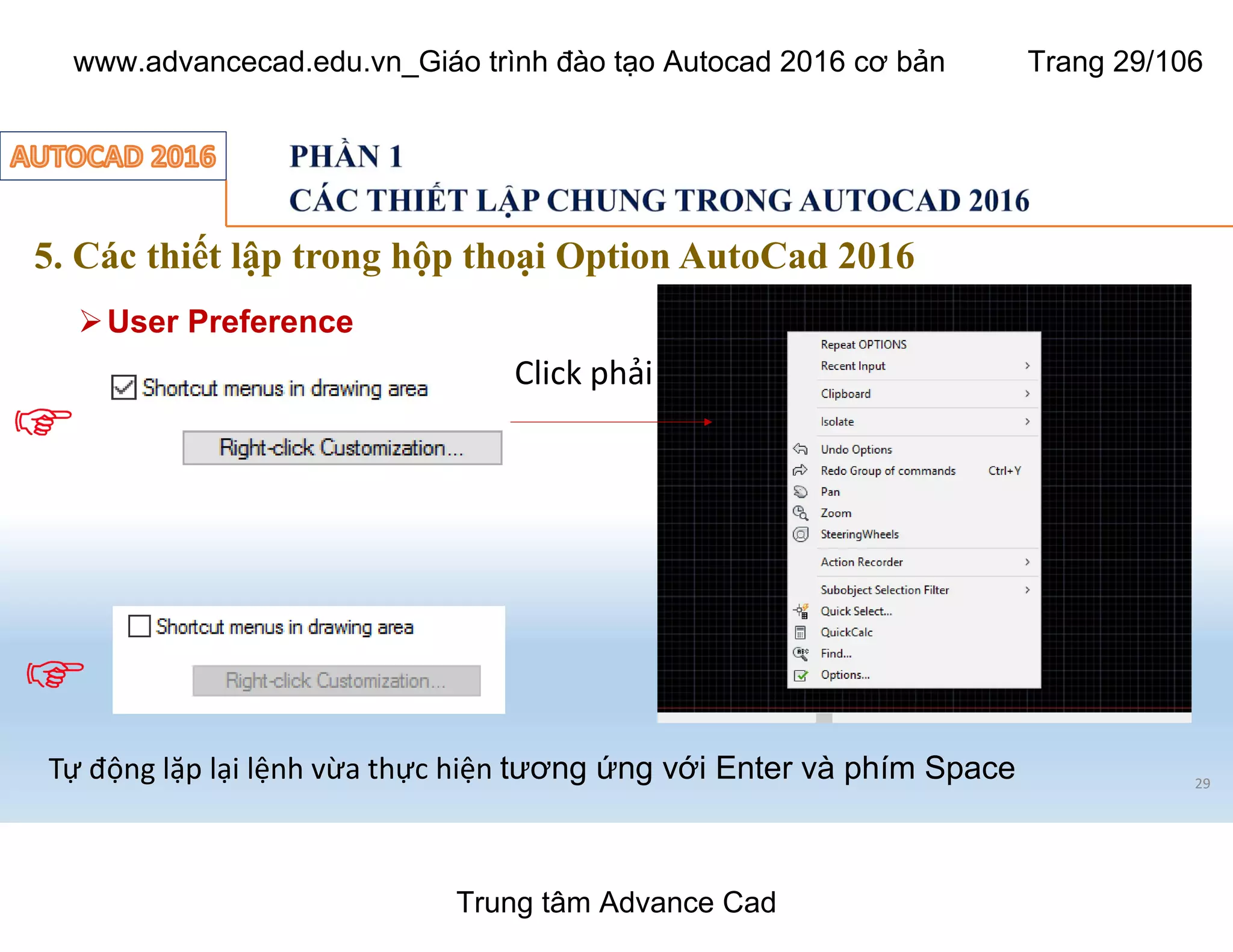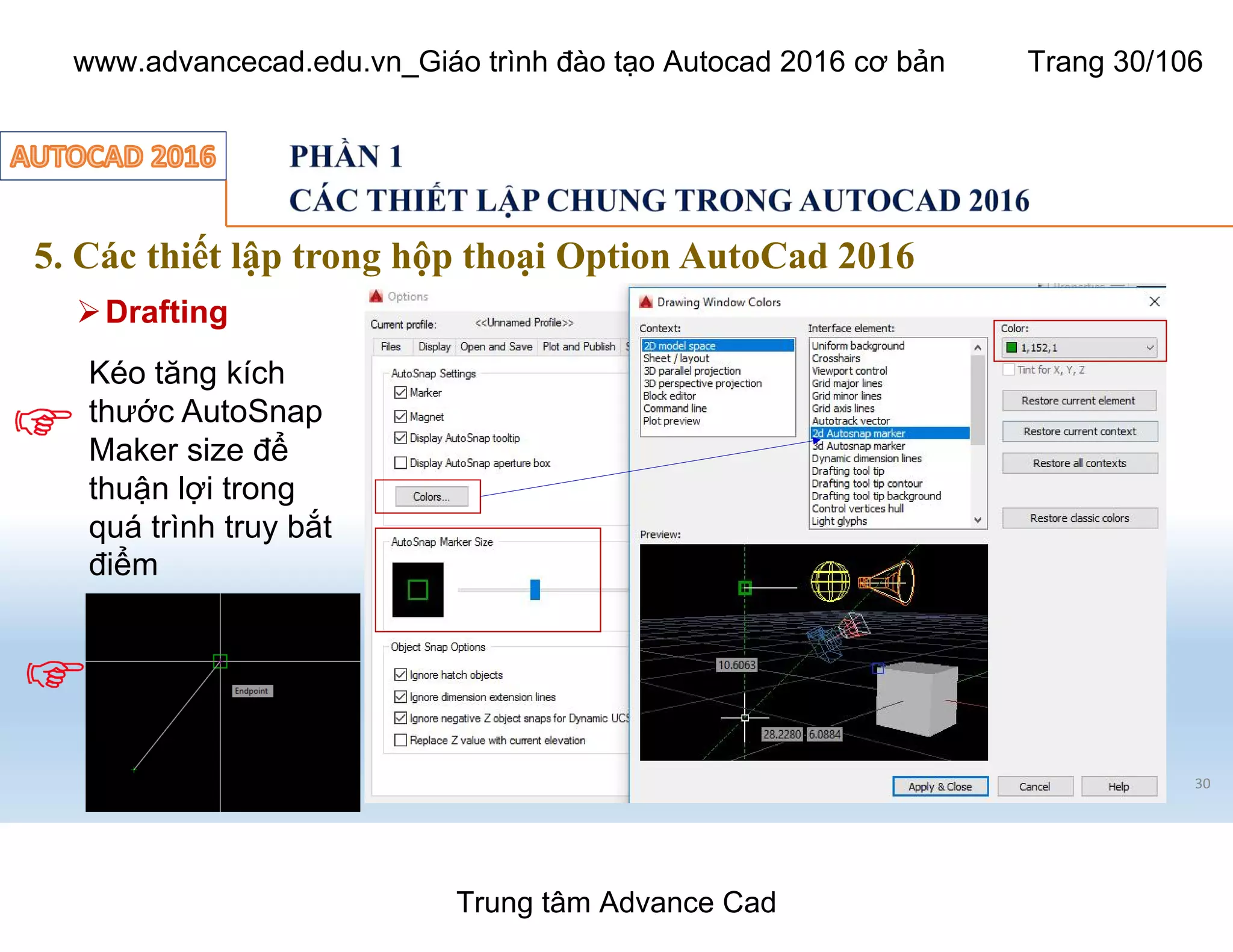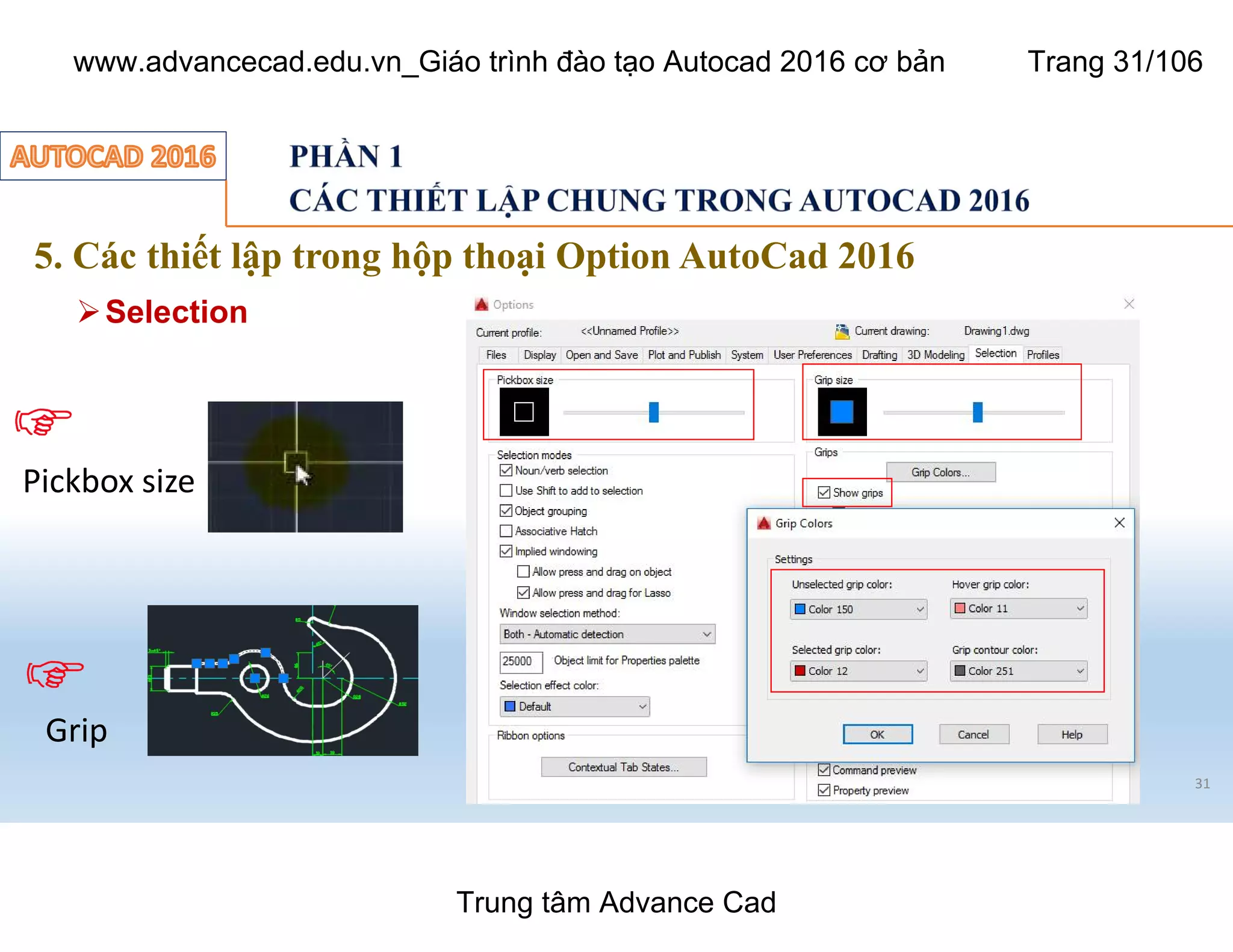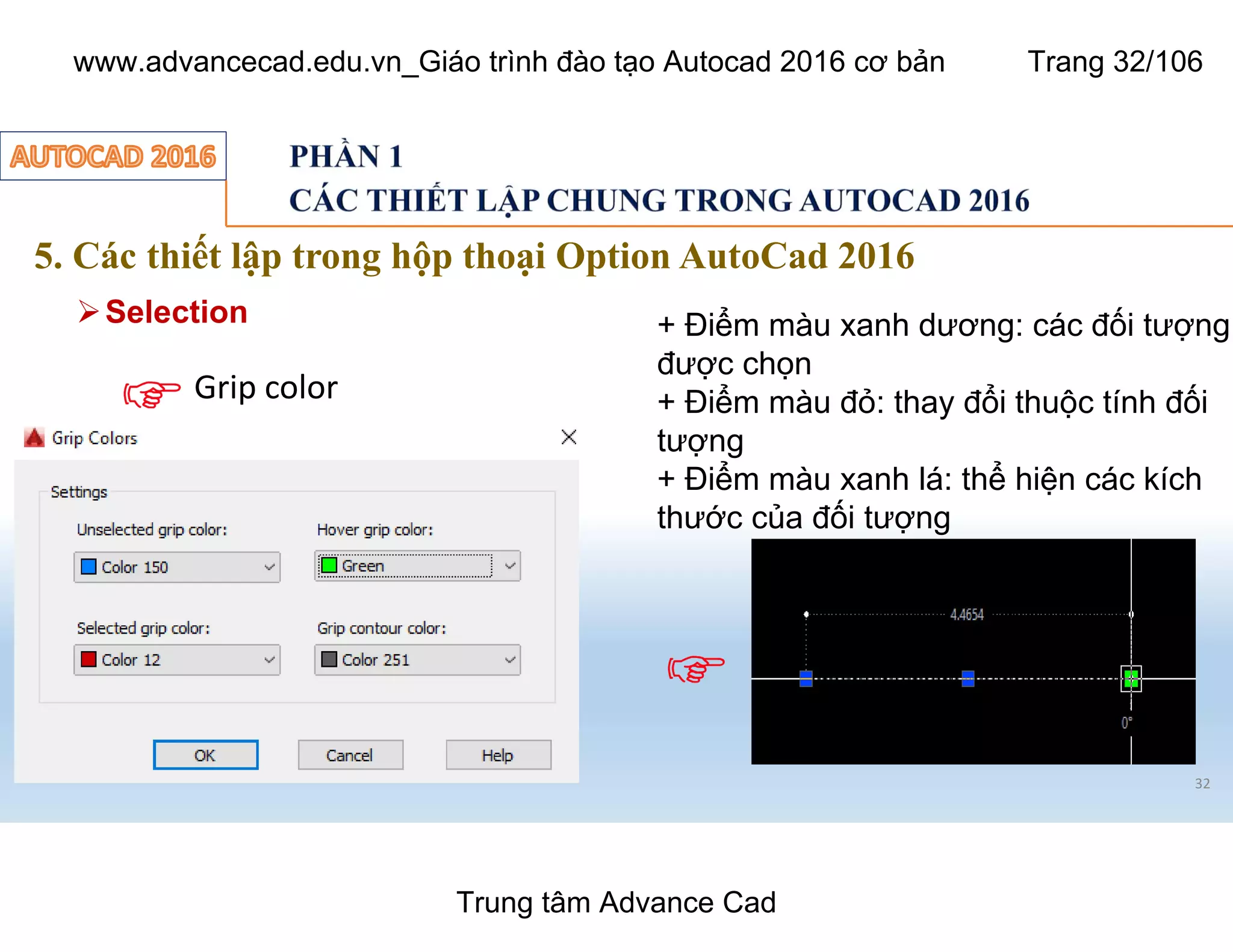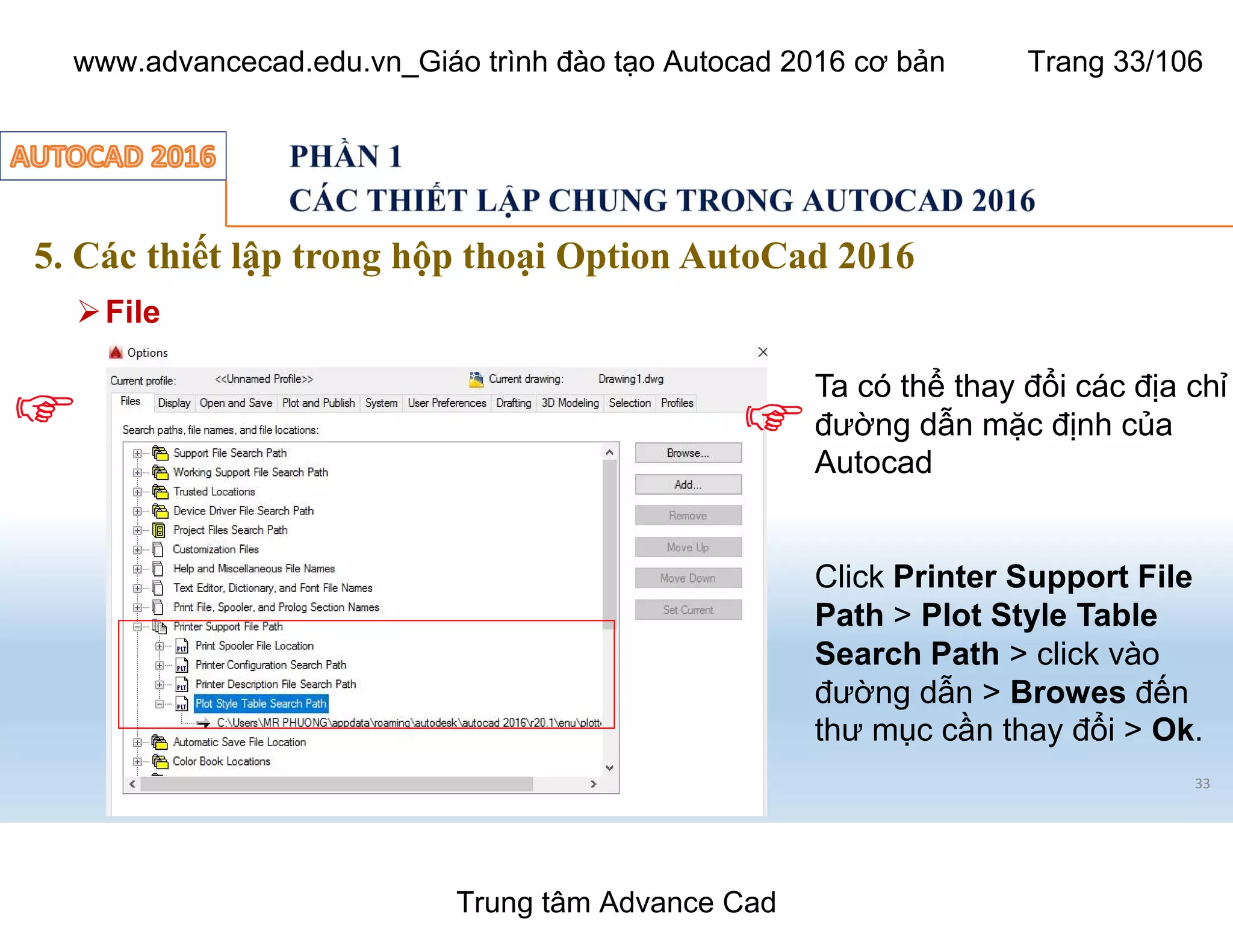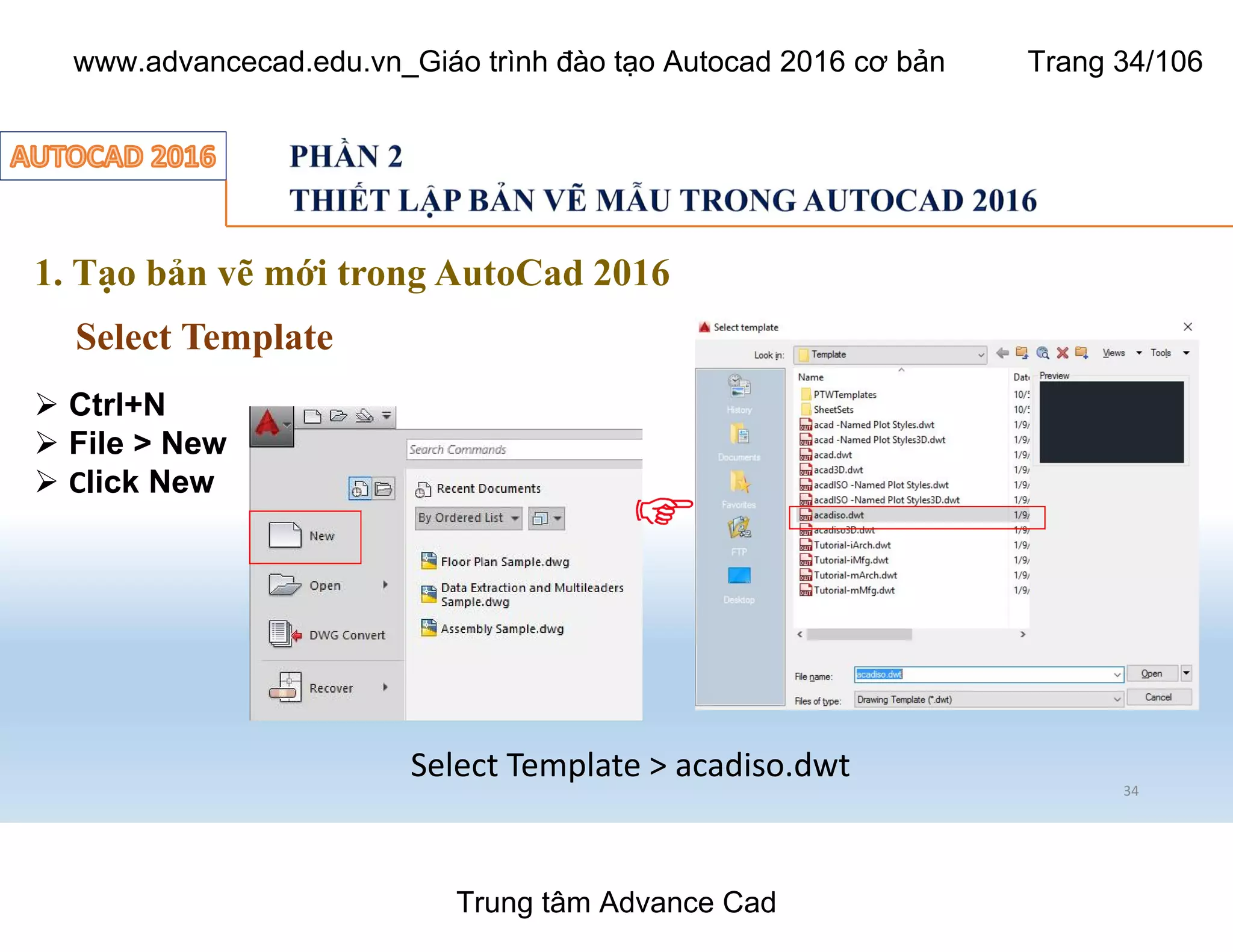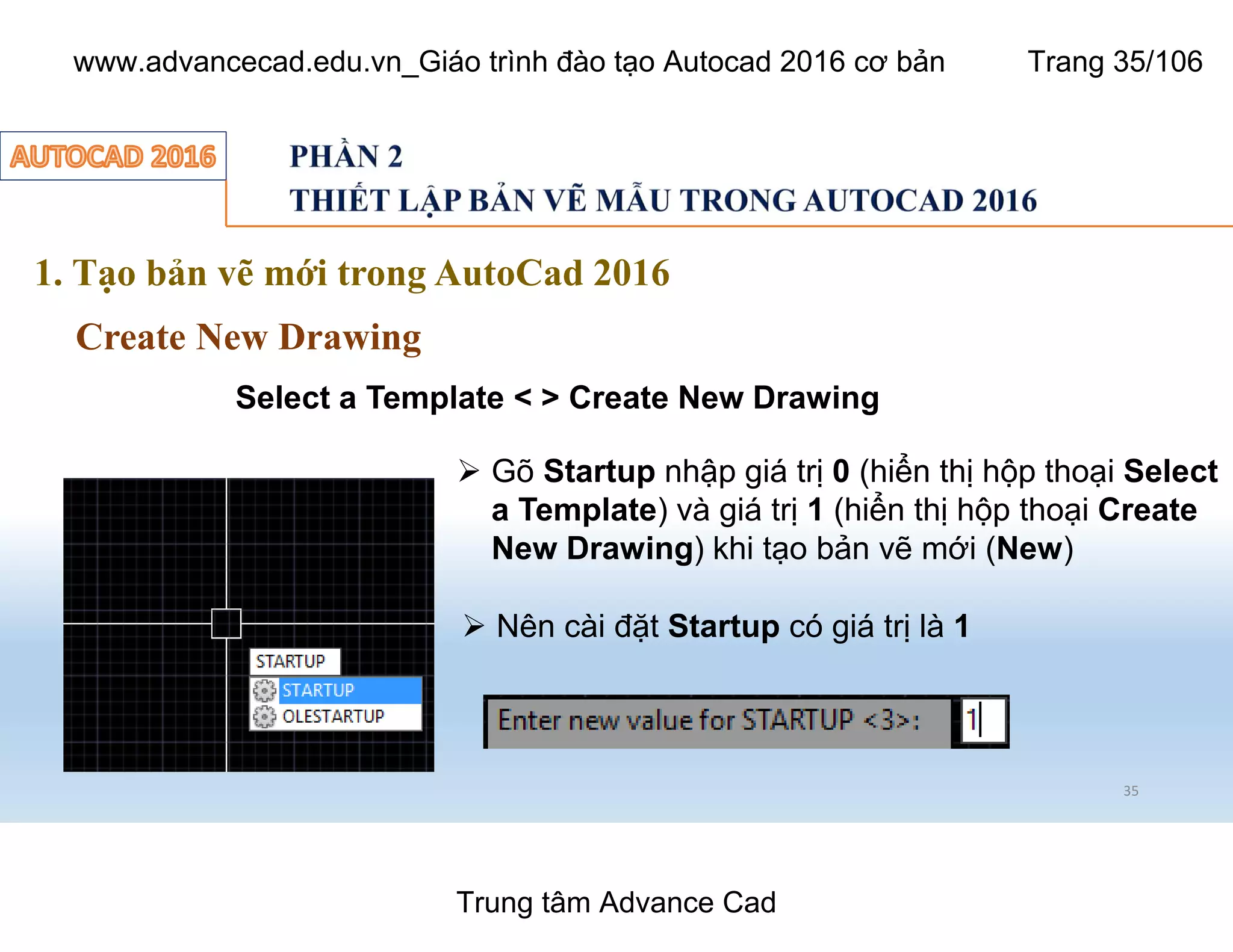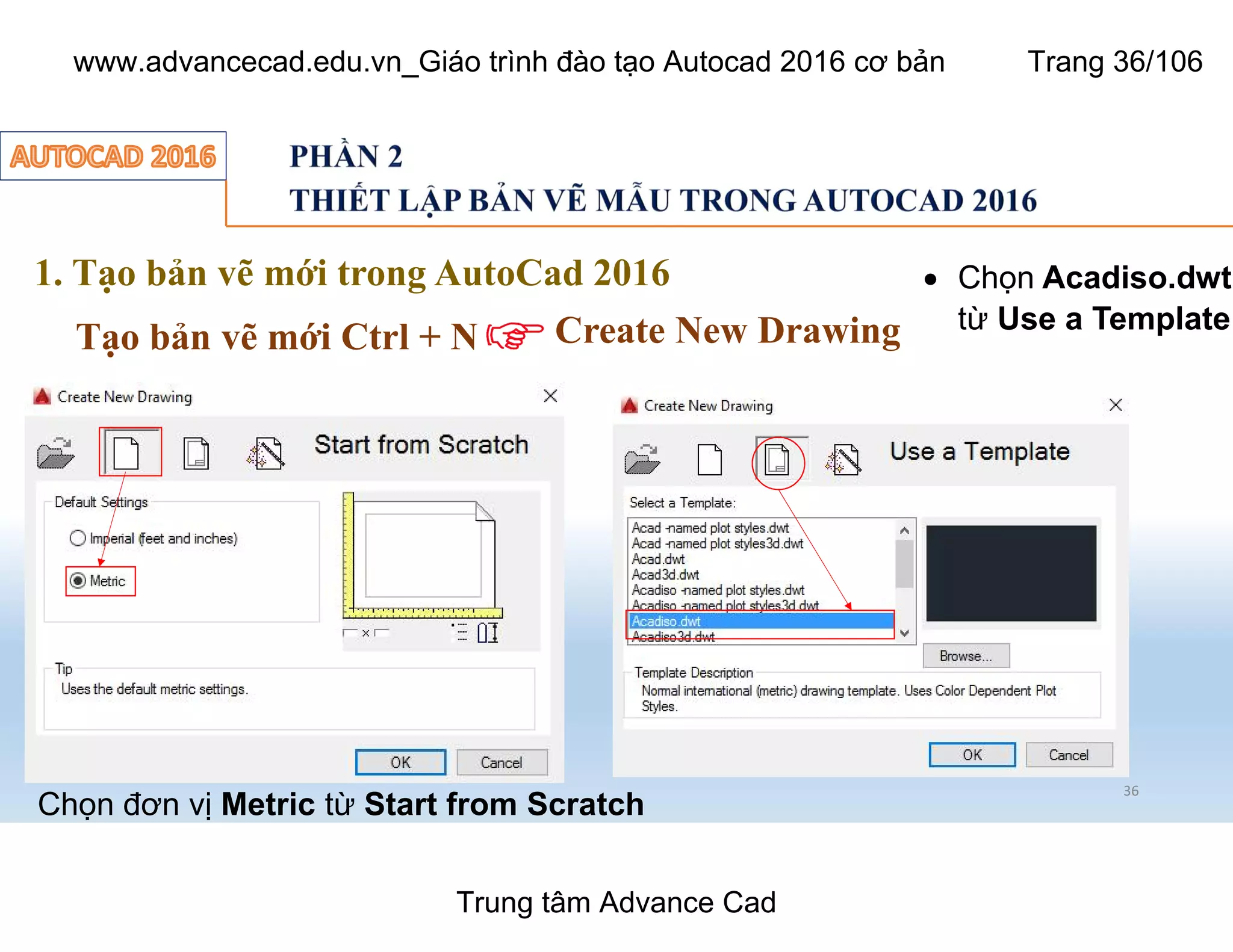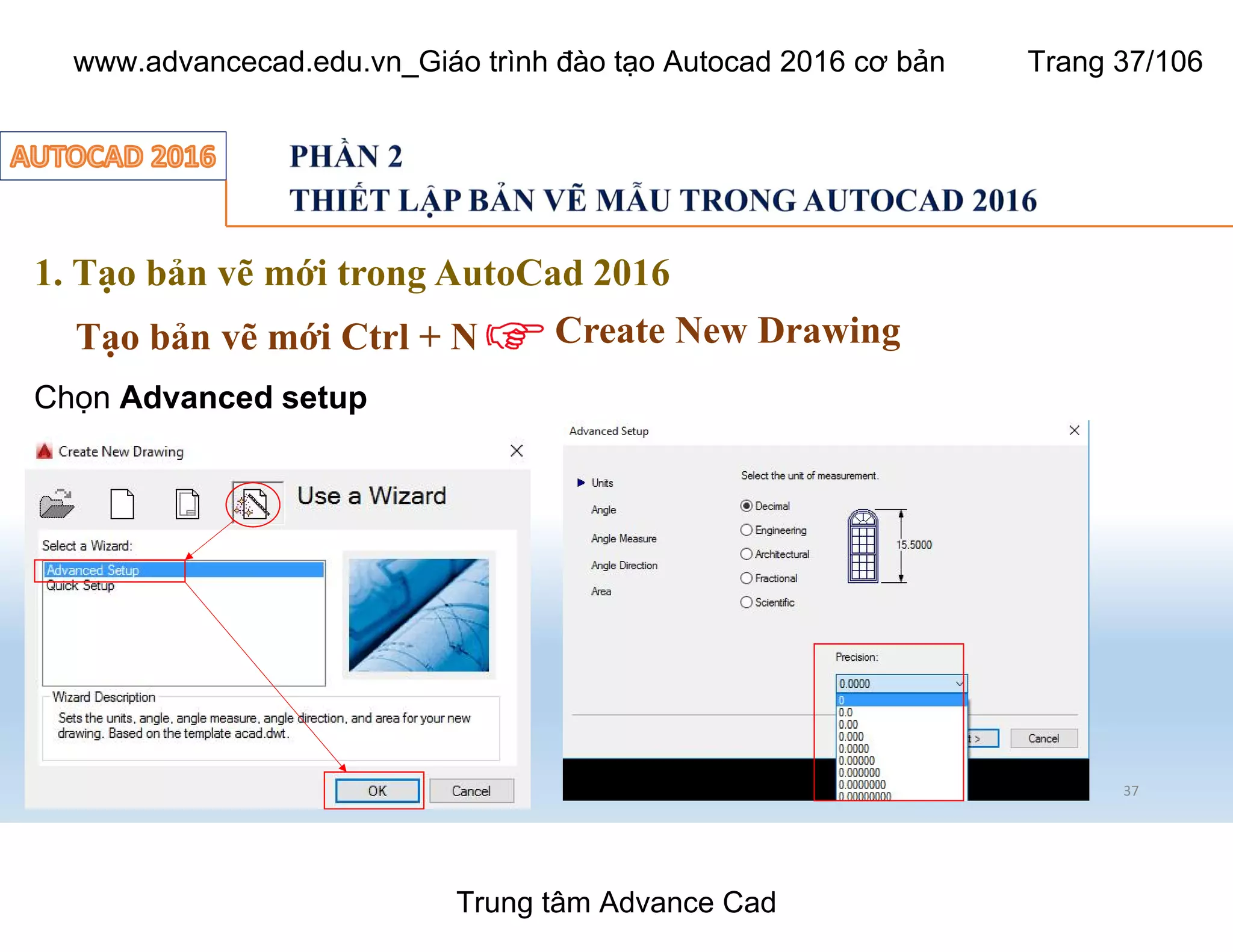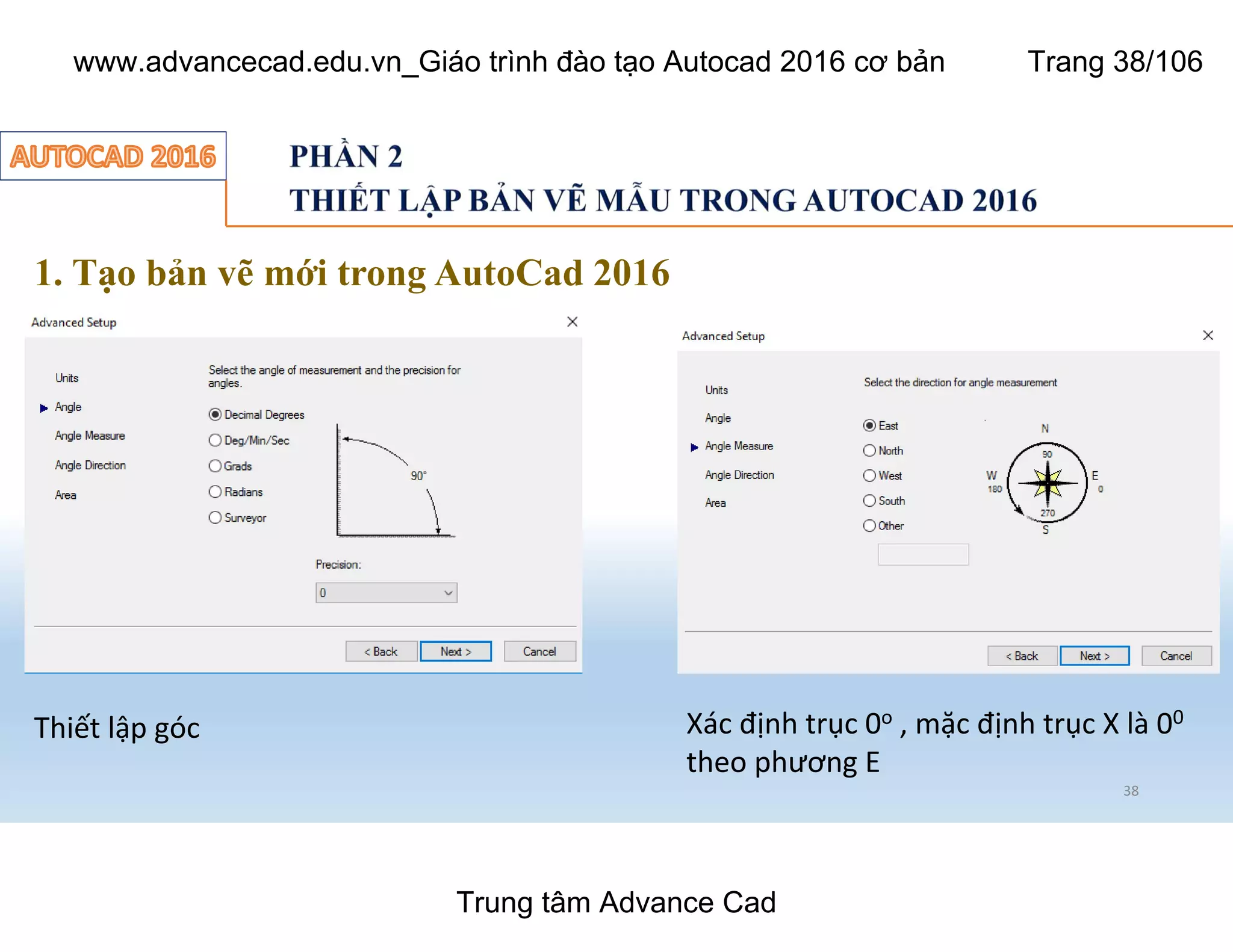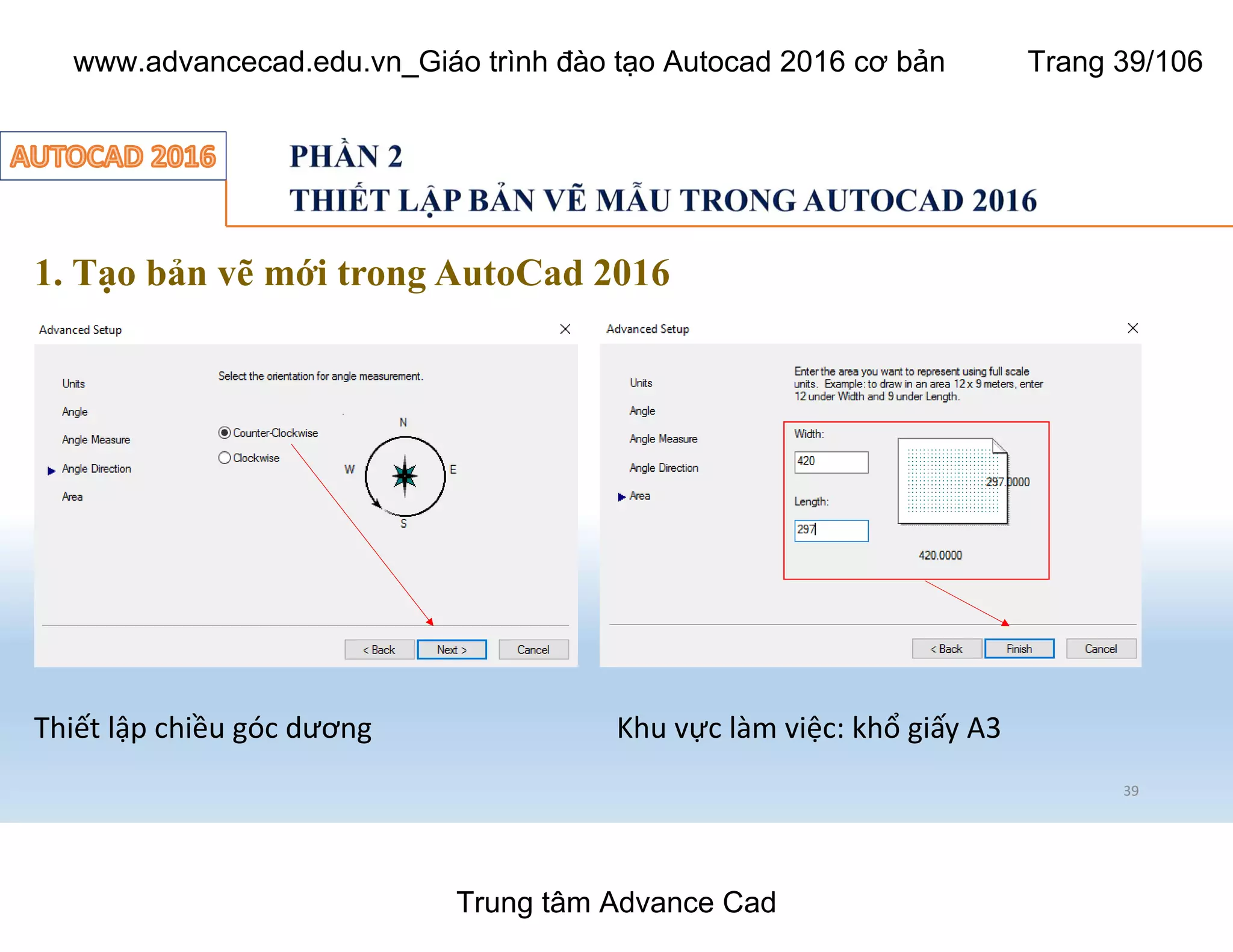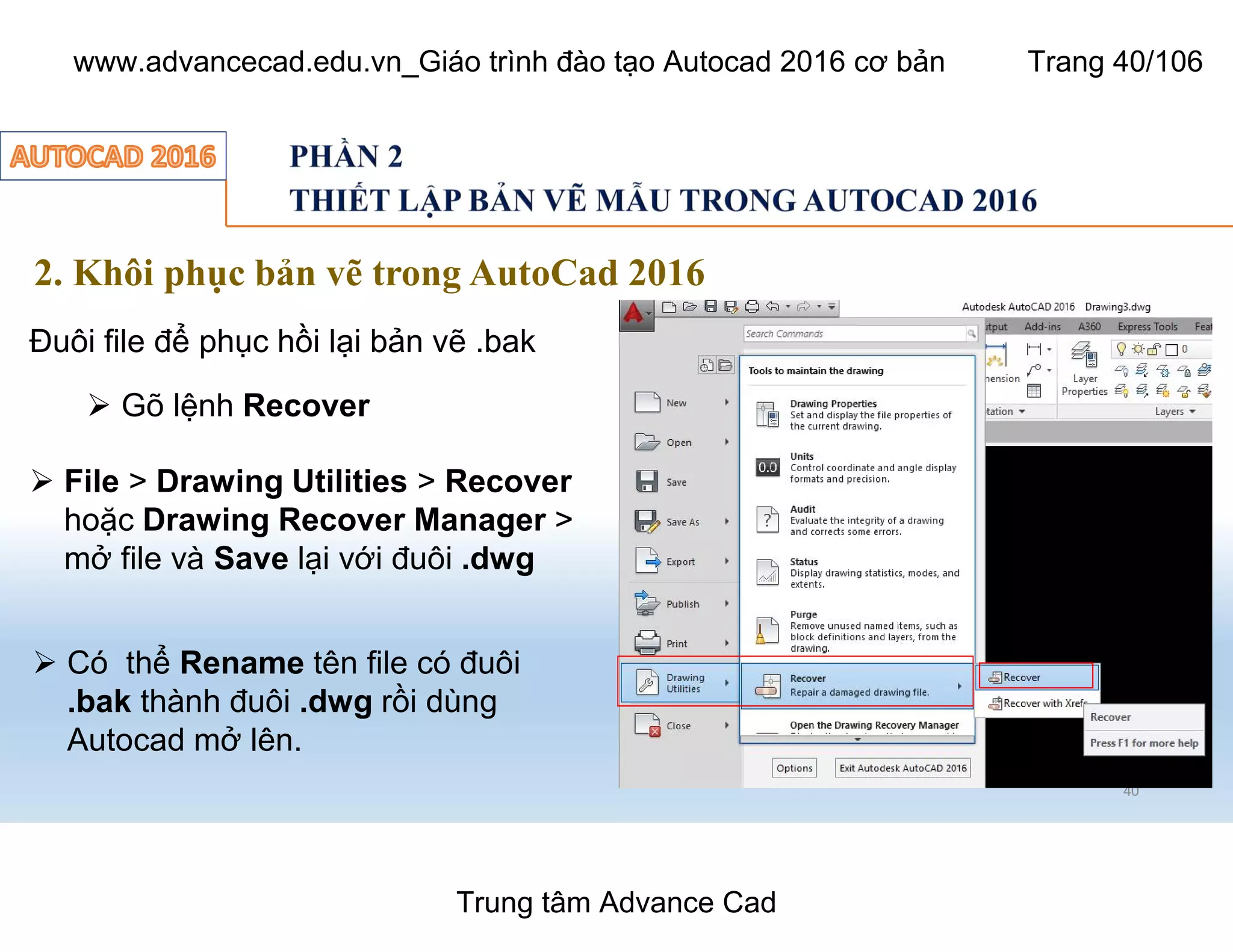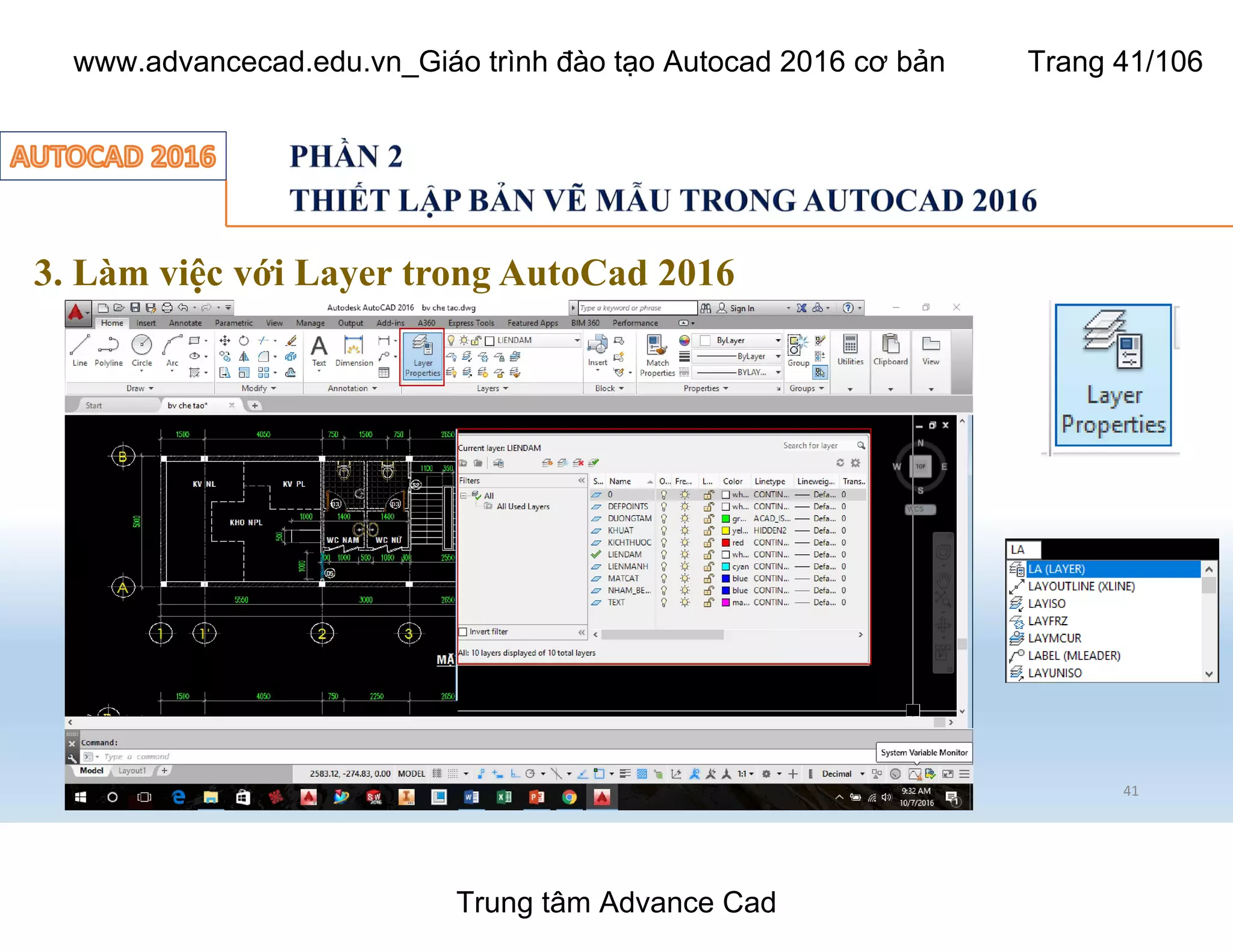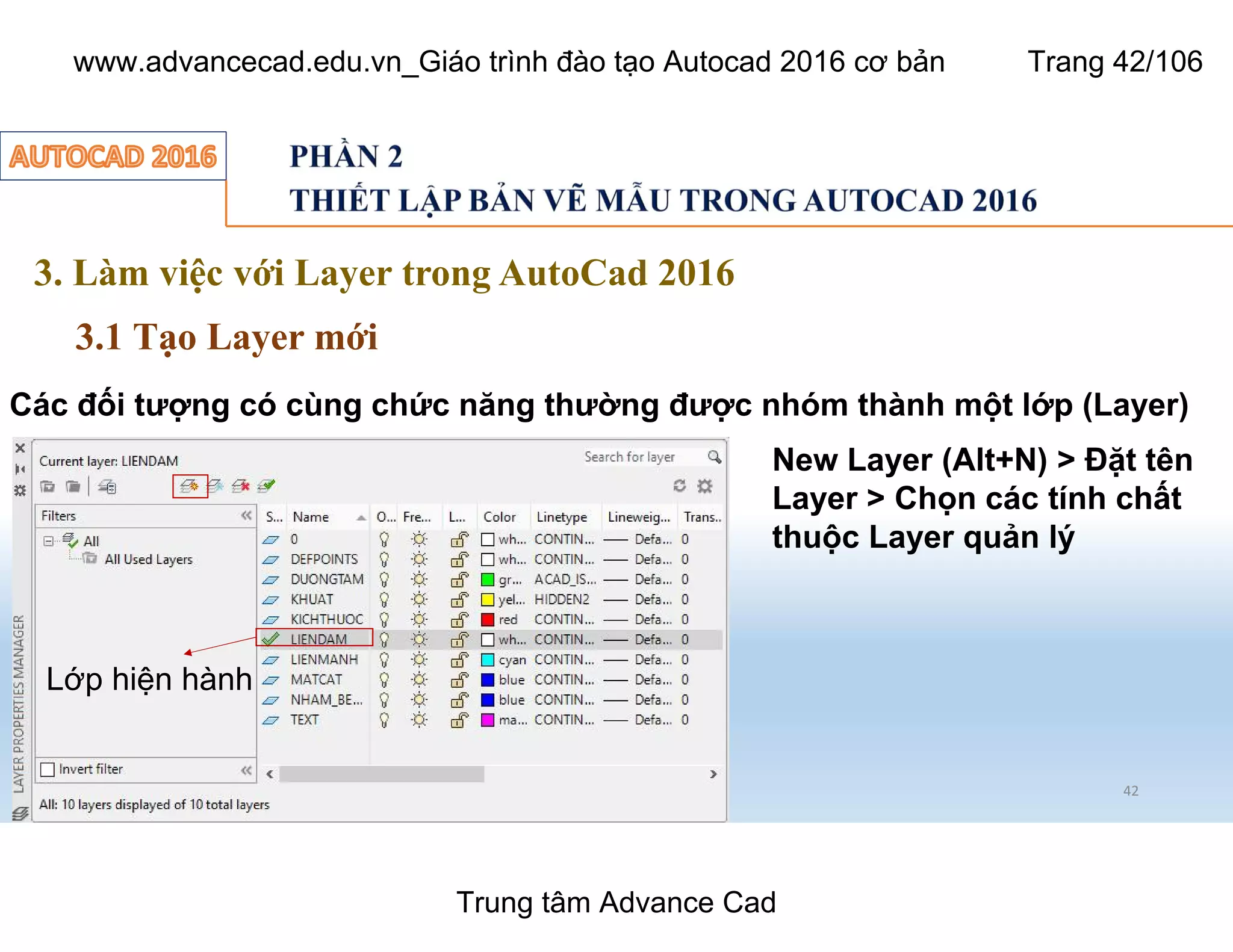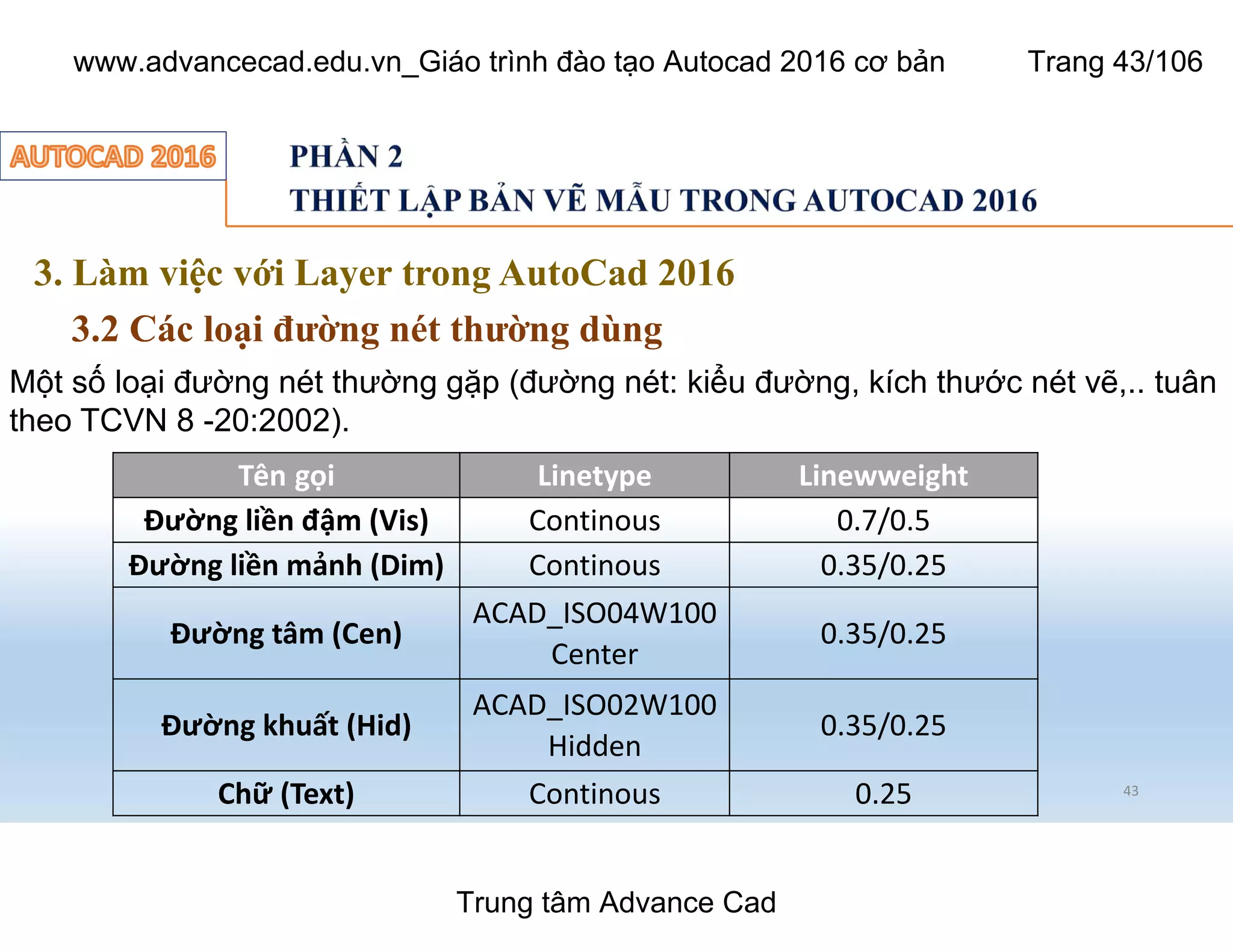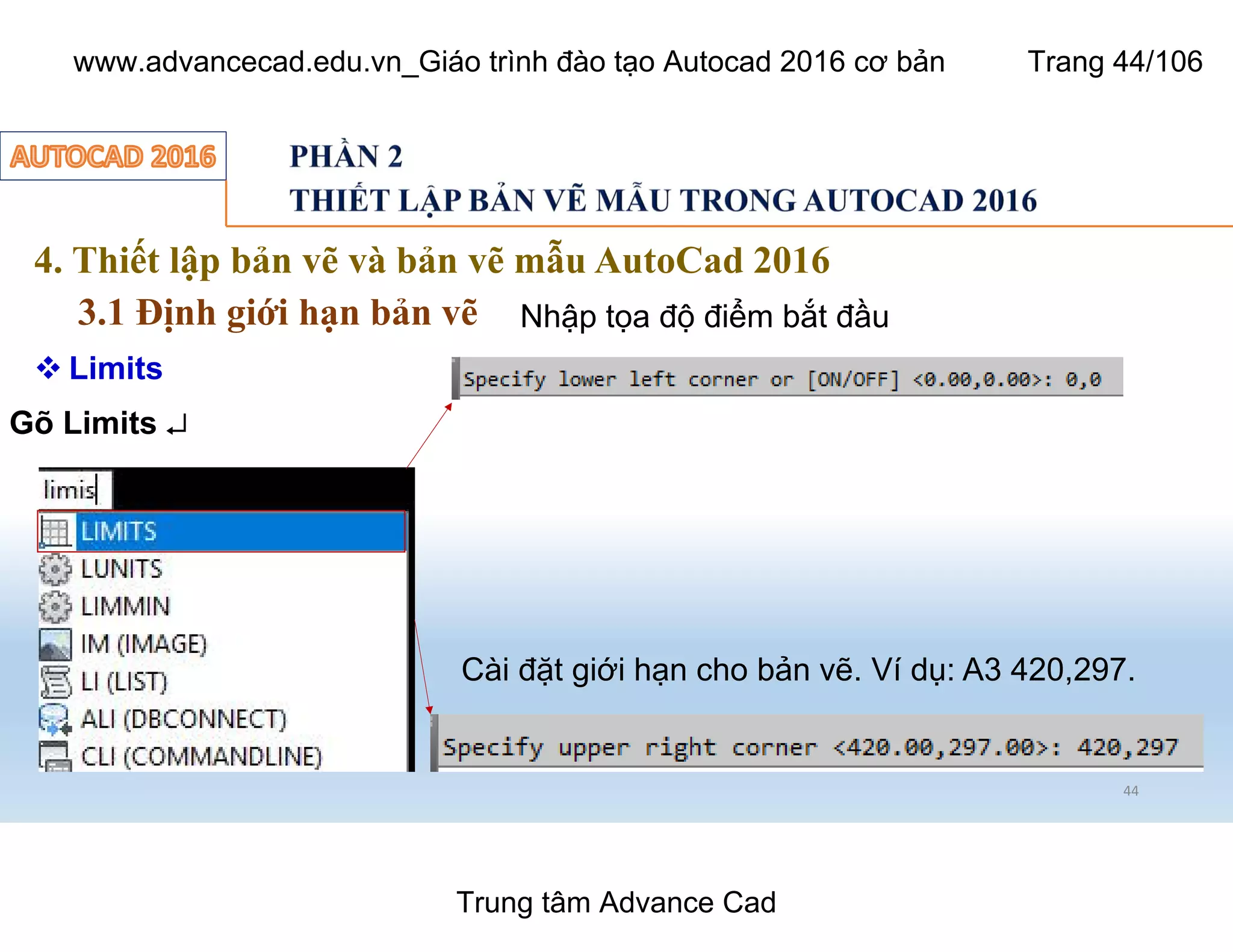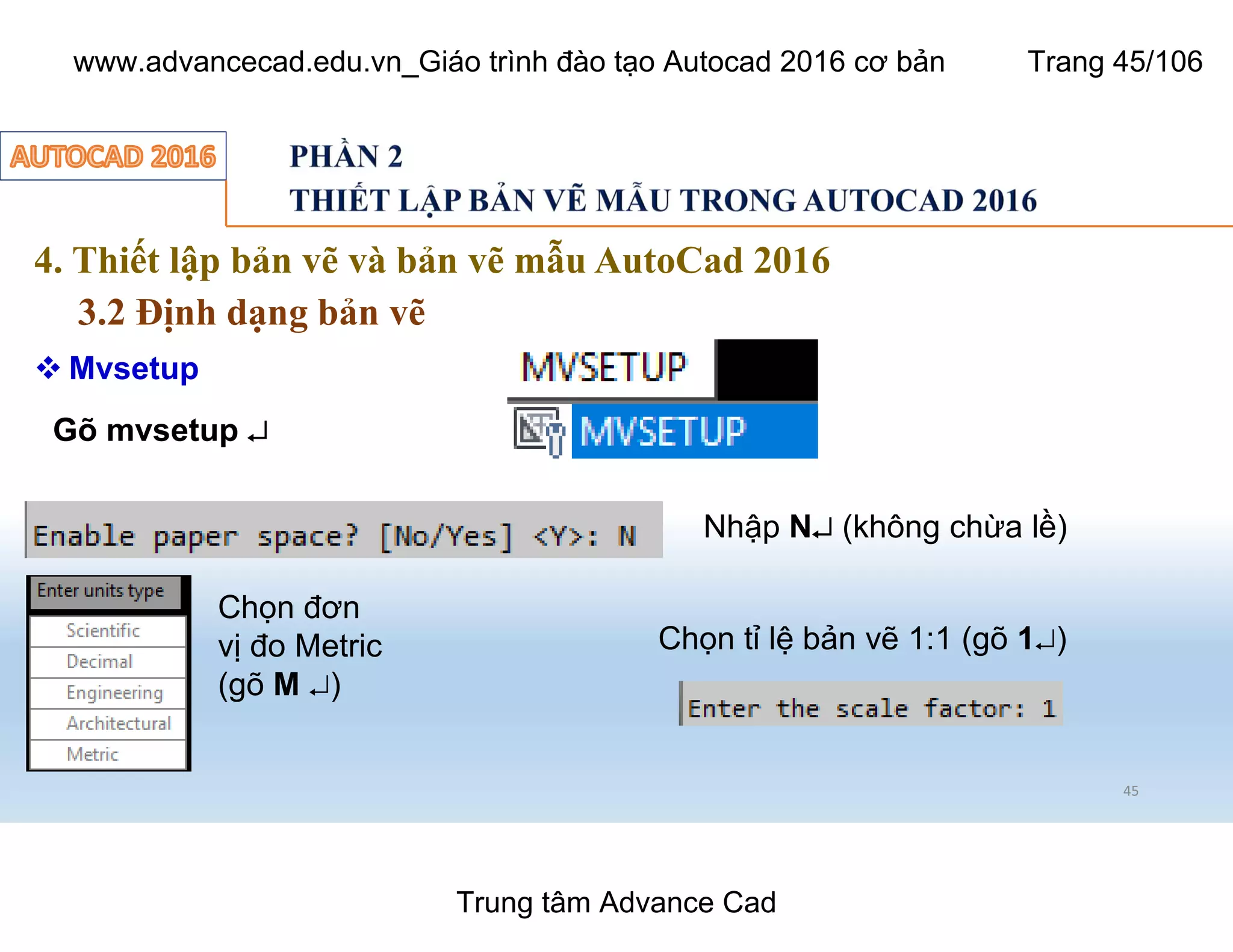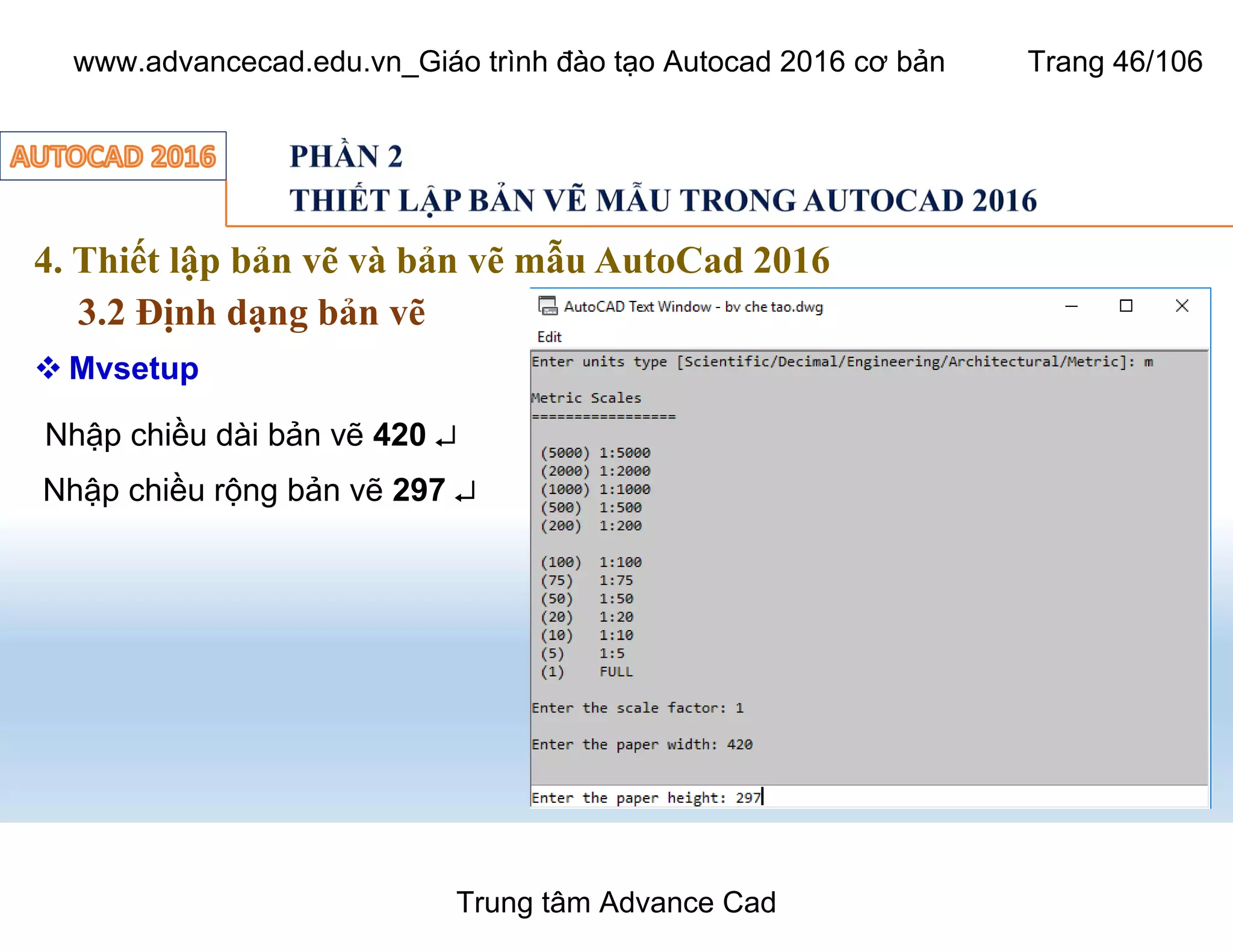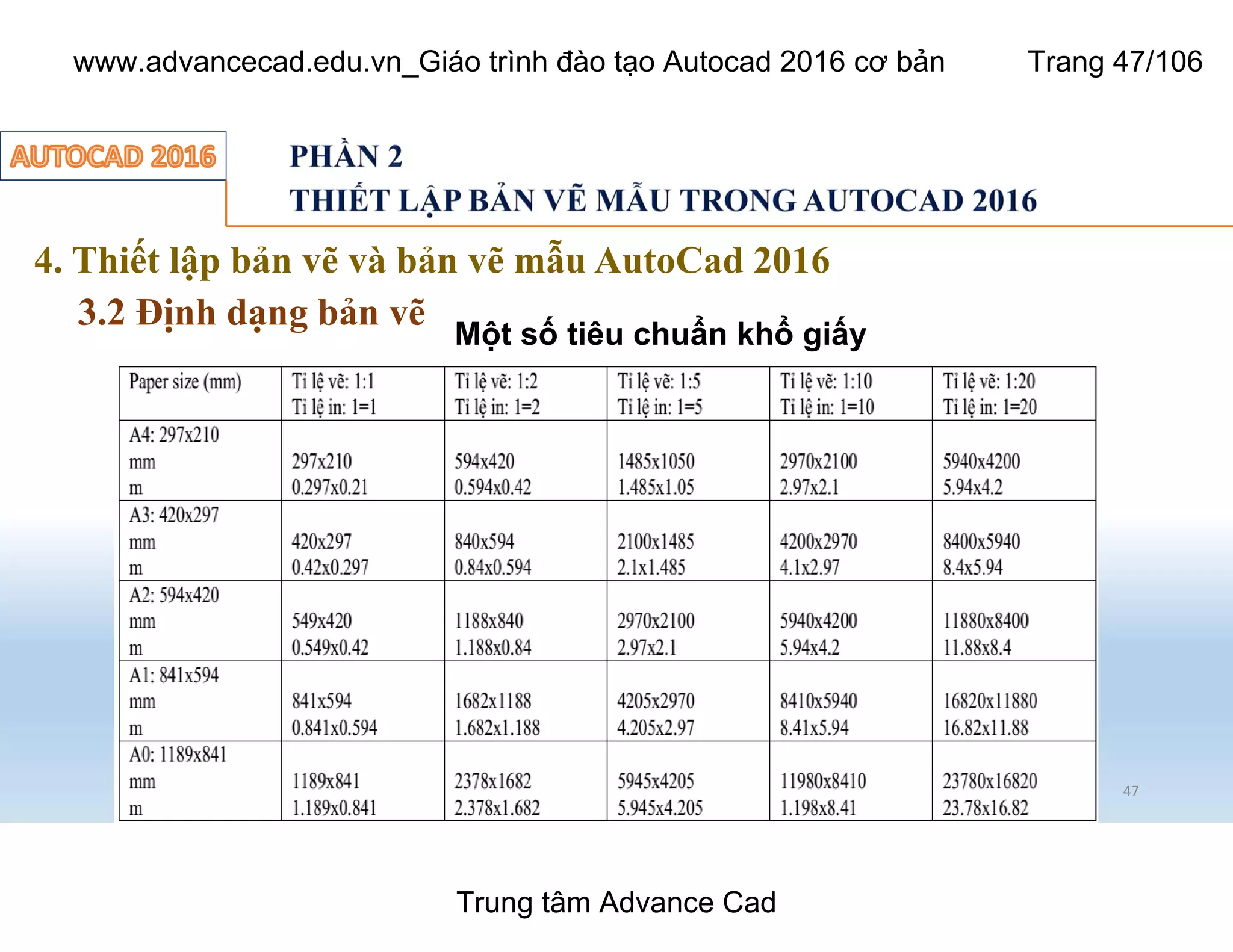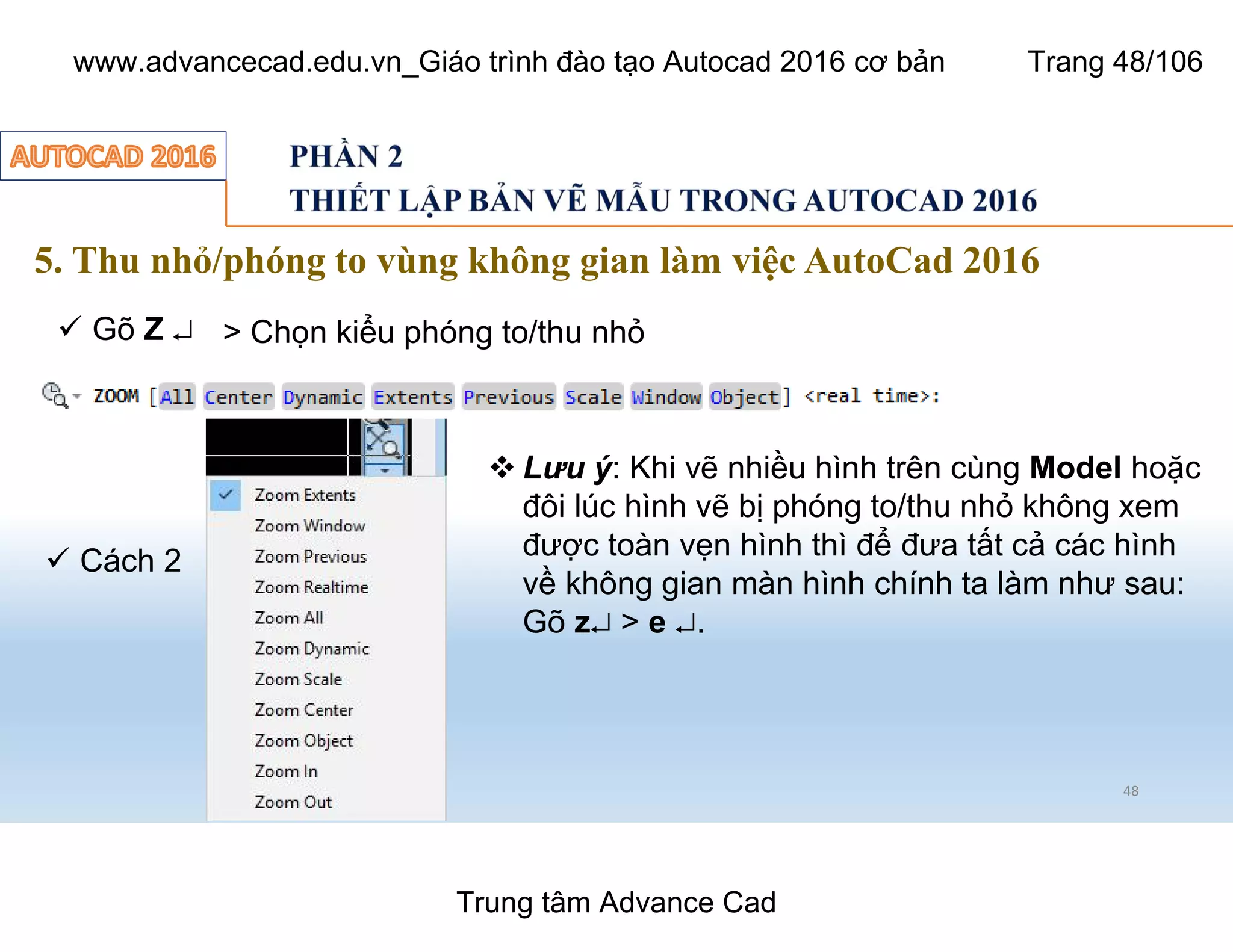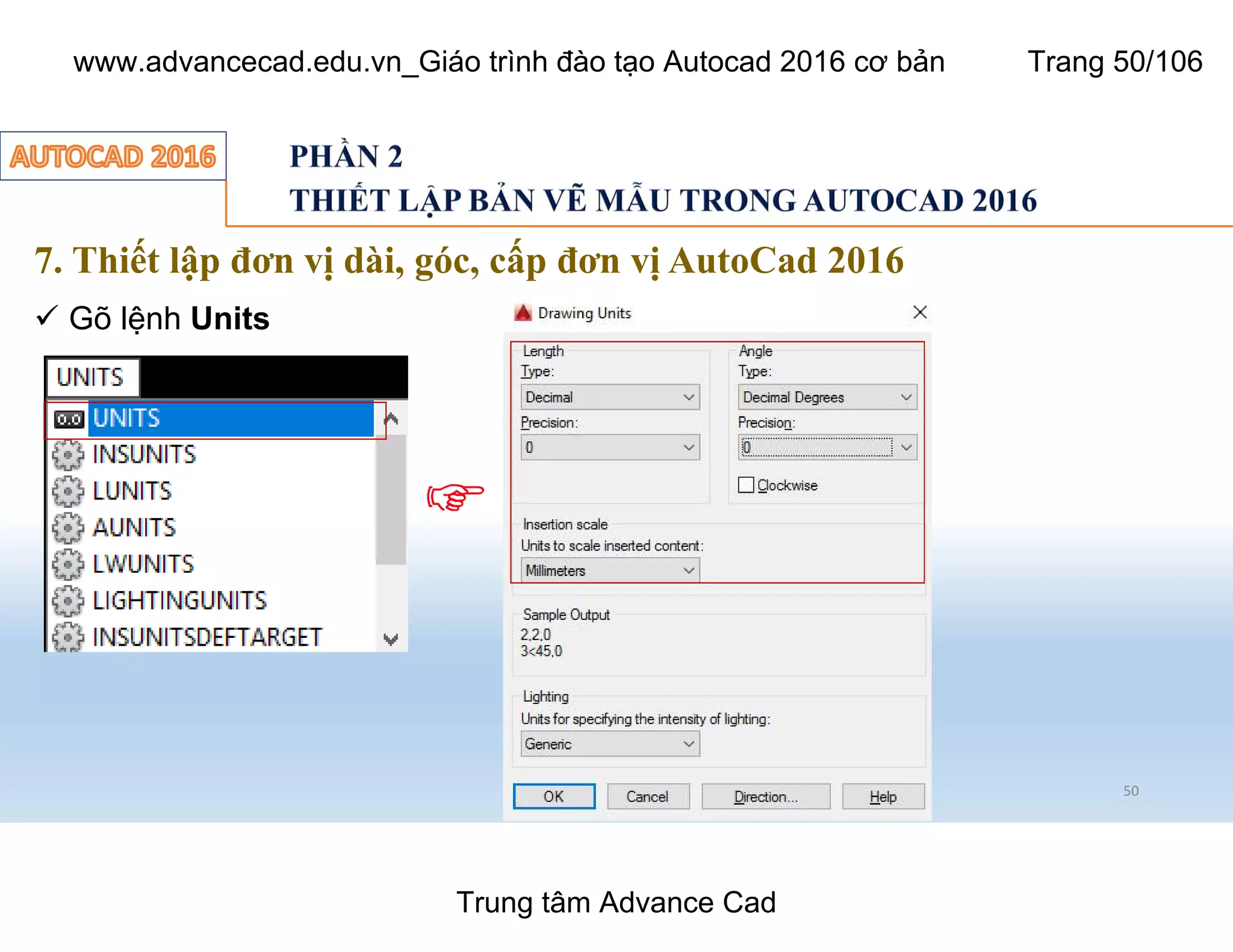Tài liệu cung cấp hướng dẫn chi tiết về giao diện và cách sử dụng phần mềm AutoCAD 2016, bao gồm cách khởi động, tùy chỉnh giao diện và các thao tác cơ bản. Nó cũng đề cập đến việc tạo và quản lý các bản vẽ, layers, cũng như các thiết lập trong hộp thoại tùy chọn. Ngoài ra, tài liệu hướng dẫn cách làm việc với các loại đường nét và giới hạn bản vẽ.